Doro 7030 Manuel utilisateur
PDF
Télécharger
Document
Doro 7030 Français 1 2 15 16 17 22 18 19 3 10 4 5 6 7 11 20 8 14 9 12 13 21 23 24 25 Remarque ! Toutes les images peuvent ne pas représenter fidèlement toutes les caractéristiques de l'appareil. Les articles fournis avec votre téléphone sont susceptibles de varier en fonction du logiciel et des accessoires disponibles dans votre région ou offerts par votre opérateur. Vous pouvez vous procurer des accessoires supplémentaires auprès de votre vendeur Doro local. Les accessoires fournis sont conçus pour fonctionner de manière optimale avec votre téléphone. 1. 2. 3. 4. 5. 6. 7. 8. 9. 10. 11. 12. 13. 14. Appareil photo avant Haut-parleur Touche menu Quatre touches de navigation Raccourci appareil photo Touche d'appel Messagerie vocale Préfixe international/ Symboles Microphone Touche retour Touche effacer Touche OK Fin d'appel/Marche/Arrêt Mode de saisie/Mode silence 15. Flash de l'appareil photo/ Lampe de poche 16. Diode rouge = niveau de batterie faible/en charge 17. Diode verte = nouveau message/appel en absence 18. Appareil photo principal 19. Touche d'assistance 20. Prise pour casque 21. Prise de chargement 22. Deuxième microphone 23. Haut-parleur 24. Touches de volume 25. Socle-chargeur (accessoire facultatif) Français Matières Félicitations pour votre achat !...................................................................... 1 Prise en mains ................................................................................................ 1 Déballer votre nouveau téléphone........................................................ 1 Mise en place de la carte SIM, de la carte mémoire et de la batterie.. 2 Charger le téléphone ............................................................................. 4 Économiser l'énergie.............................................................................. 5 Allumer et éteindre le téléphone .......................................................... 5 Se familiariser avec le téléphone................................................................... 6 Fonctions d'assistance............................................................................ 6 Ass. de démarrage ................................................................................. 6 Témoins du téléphone ........................................................................... 7 Panneau de notification et barre d'état ................................................ 7 Descriptions dans ce document............................................................. 8 Fonctions de base du téléphone............................................................ 8 Naviguer dans votre téléphone ........................................................... 11 Partage de contenu.............................................................................. 13 Saisir du texte ................................................................................ 14 Compatibilité avec les prothèses auditives ......................................... 16 Connecter le téléphone à un ordinateur ............................................. 16 Appels........................................................................................................... 17 Passer un appel .................................................................................... 17 Composer un numéro enregistré dans le répertoire .......................... 18 Recevoir un appel ................................................................................ 18 Informations sur l'appel ....................................................................... 18 Options d'appel .................................................................................... 19 Appels d'urgence.................................................................................. 19 Historique des appels........................................................................... 19 Réglages des appels ............................................................................. 20 Contacts........................................................................................................ 25 Ajouter un contact ............................................................................... 25 Gérer les contacts du répertoire ......................................................... 25 ICE (en cas d'urgence) .................................................................... 26 Paramètres du répertoire .................................................................... 27 Touche d'assistance ..................................................................................... 28 Configuration du mode pour la touche d’assistance .......................... 28 Paramètres d'assistance....................................................................... 29 Français Etat ....................................................................................................... 29 Liste de N° ............................................................................................ 30 Activer l'envoi de messages texte (SMS) ............................................. 30 SMS de position ................................................................................... 31 Type signal............................................................................................ 31 MyDoro......................................................................................................... 32 Pour l'aidant/les aidants ................................................................ 32 ................................................................................. 34 Pour le senior Messaging..................................................................................................... 34 Créer et envoyer des messages textes (SMS)/messages photos (MMS)................................................................................................... 34 Lire et gérer les messages.................................................................... 35 Options de messagerie......................................................................... 36 WhatsApp..................................................................................................... 40 Facebook ...................................................................................................... 40 Appareil photo ............................................................................................. 40 Alarme .......................................................................................................... 42 Média ........................................................................................................... 42 Galerie .................................................................................................. 42 Musique................................................................................................ 44 Radio FM .............................................................................................. 44 Enregistreur.......................................................................................... 45 Vidéos................................................................................................... 46 E-mail............................................................................................................ 46 Créer et envoyer un e-mail .................................................................. 46 Paramètres de messagerie................................................................... 48 Organisateur................................................................................................. 50 Calculatrice........................................................................................... 50 Agenda ................................................................................................. 50 Gestionnaire de fichiers ....................................................................... 51 Notes .................................................................................................... 52 Navigateur Web ........................................................................................... 52 Lampe de poche........................................................................................... 52 Paramètres ................................................................................................... 53 Paramètres d'assistance....................................................................... 53 Réseau et Internet ............................................................................... 53 Affichage............................................................................................... 67 Français Son........................................................................................................ 69 Stockage ............................................................................................... 70 Appels................................................................................................... 71 Sécurité et localisation......................................................................... 71 Ass. de démarrage ............................................................................... 74 Tutoriels ............................................................................................... 74 Boîte à outils SIM ................................................................................. 74 Système ................................................................................................ 74 Autres fonctions ........................................................................................... 78 Symboles d'état.................................................................................... 78 Symboles principaux ............................................................................ 78 Consignes de sécurité .................................................................................. 78 Services réseau et coûts....................................................................... 78 Environnement opérationnel............................................................... 79 Appareils médicaux .............................................................................. 79 Environnements potentiellement explosifs......................................... 79 Batterie lithium-ion .............................................................................. 80 Protégez votre ouïe.............................................................................. 80 Appels d'urgence.................................................................................. 81 Fonctions basées sur la localisation/GPS............................................. 81 Véhicules .............................................................................................. 81 Protéger vos données personnelles..................................................... 82 Logiciels malveillants et virus .............................................................. 82 Entretien et maintenance ............................................................................ 82 Garantie........................................................................................................ 83 Caractéristiques techniques......................................................................... 84 Copyright et autres droits .................................................................... 85 Compatibilité avec les aides auditives ................................................. 86 Débit d'absorption spécifique (DAS).................................................... 87 Mise au rebut adaptée de ce produit.................................................. 88 Mise au rebut adaptée de la batterie de ce produit ........................... 88 Certificat de conformité....................................................................... 88 Français Félicitations pour votre achat ! Passez des appels et envoyez des SMS en toute simplicité avec ce téléphone qui vous donne en plus accès à WhatsApp et Facebook en Wi-Fi et sur les réseaux haut débit 4G. Le grand écran 2,8 pouces et ses touches idéalement espacées et contrastées vous simplifient la vie et vous permettent de prendre facilement des photos et des vidéos de qualité avec l'appareil photo de 3 MP. Sans oublier la sonorité parfaite de la technologie HD Voice, la navigation facilitée, la lampe torche et une touche d’assistance, ainsi que des fonctions de sécurité comme Response by Doro avec géolocalisation GPS. Pour plus de renseignements sur les accessoires ou d'autres produits Doro, rendez-vous sur www.doro.com ou contactez le service d'assistance. ™ Prise en mains Une fois votre téléphone acheté, vous devrez le configurer avant de l'utiliser. Astuce : Retirez le film plastique protecteur de l'écran. Déballer votre nouveau téléphone La première étape consiste à déballer le téléphone et à évaluer les articles et l'équipement fournis. Veillez à lire le manuel dans son intégralité afin de vous familiariser avec l'équipement et ses fonctions de base. • • • • • • Les articles fournis avec l'appareil et les accessoires éventuellement disponibles peuvent varier d'une région ou d'un opérateur à l'autre. Les articles fournis sont spécifiquement conçus pour cet appareil et pourraient ne pas convenir pour d'autres appareils. Les caractéristiques visuelles et techniques peuvent être modifiées à tout moment sans préavis. Vous pouvez acheter des accessoires supplémentaires auprès de votre revendeur Doro local. Assurez-vous qu'ils sont compatibles avec l'appareil avant tout achat. Utilisez uniquement des batteries, chargeurs et accessoires approuvés pour ce modèle spécifique. Le raccordement d'autres accessoires peut vous faire perdre vos droits de recours en garantie et se révéler dangereux. 1 Français • La disponibilité des accessoires peut varier d'un fabricant à l'autre. Pour de plus amples informations sur les accessoires disponibles, consultez le site Internet Doro. Mise en place de la carte SIM, de la carte mémoire et de la batterie Les compartiments de la carte SIM et de la carte mémoire sont situés à l'intérieur du compartiment de la pile. Astuce : attention à ne pas rayer les contacts métalliques des cartes lors de leur insertion dans leurs compartiments respectifs. Retirer le couvercle de la batterie IMPORTANT Éteignez le téléphone et débranchez le chargeur avant de retirer le couvercle de la batterie. Attention à ne pas vous abîmer les ongles lorsque vous retirez le couvercle de la batterie. Attention à ne pas tordre ou déformer le couvercle de la batterie, au risque de l'abîmer. 2 Français Insertion de la carte SIM et des cartes mémoires 2 SIM 1 SIM Insérez la carte nano-SIM (4FF) en la faisant glisser délicatement dans son compartiment. Vérifiez que les contacts de la carte SIM sont orientés vers l'intérieur et que le coin biseauté est positionné comme illustré dans la figure. Vous pouvez insérer une deuxième carte SIM. Vous pouvez ainsi avoir deux numéros de téléphone ou opérateurs mobiles sur un seul appareil. Avec deux cartes SIM insérées dans l'appareil, la vitesse de transfert des données peut être plus lente qu'avec une seule carte SIM. Attention à ne pas rayer ni tordre les contacts de la carte SIM. Si vous souhaitez retirer/replacer la carte SIM mais rencontrez des problèmes, utilisez la bande adhésive située sur la partie exposée de la carte SIM pour l'extraire. Vous pouvez également installer une carte mémoire dans le téléphone pour augmenter la capacité de stockage de ce dernier, afin de pouvoir enregistrer plus de fichiers, d'images, de vidéos, etc. Vérifiez que les contacts de la carte mémoire sont orientés vers le bas, comme illustré ci-dessus. Types de cartes compatibles : MicroSD, MicroSDHC, MicroSDXC. L'utilisation de cartes incompatibles peut endommager la carte et l'appareil, et corrompre les données stockées sur la carte. Voir Stockage, p.70 pour obtenir d'autres informations. IMPORTANT Cet appareil accepte les cartes nano-SIM ou 4FF. L'utilisation de cartes SIM incompatibles peut endommager la carte ou l'appareil et éventuellement altérer les données stockées sur la carte. Utilisez uniquement des cartes mémoires compatibles avec cet appareil. Les types de carte compatibles sont les suivants : microSD, microSDHC. L'utilisation de cartes mémoires incompatibles peut endommager la carte et l'appareil, et corrompre les données stockées sur la carte. 3 Français Insérer la batterie Insérez la batterie en la faisant glisser dans son compartiment. Replacez le couvercle arrière. Charger le téléphone Il est possible que votre téléphone vous soit livré suffisamment chargé pour être allumé ; nous vous recommandons toutefois de le charger complètement avant toute utilisation. ATTENTION Utilisez uniquement des batteries, chargeurs et accessoires approuvés pour ce modèle spécifique. L'utilisation d'accessoires non autorisés peut vous faire perdre vos droits de recours en garantie et se révéler dangereuse. s'affiche et un signal d'avertisseLorsque la batterie est faible, l'icône ment retentit. s'affiche brièvement lorsque le chargeur est raccordé au s'affiche lorsqu'il est débranché. L'indicateur de charge de téléphone et la batterie s'anime pendant la mise en charge. Comptez environ 3 heures pour charger complètement la batterie. Si le téléphone est éteint lorsque le chargeur est raccordé au téléphone, seul l’indicateur de charge de la pile s'affiche sur s’affiche à l’écran. Lorsque la batterie a fini de charger, l'écran. Utiliser une prise de courant murale pour charger le téléphone 1. Raccordez la petite extrémité du câble de chargement USB à la prise de chargement y du téléphone. 2. Branchez l'adaptateur secteur à une prise de courant murale. 4 Français Utiliser un support de charge pour charger le téléphone (facultatif) 1. Raccordez la petite extrémité du câble de chargement USB au support. Placez le téléphone dans le support. 2. Branchez l'adaptateur secteur à une prise de courant murale. Utiliser un ordinateur ou une autre source d'alimentation pour charger le téléphone 1. Raccordez la petite extrémité du câble de chargement USB au téléphone. 2. Branchez la grande extrémité du câble USB standard sur le port USB de l'ordinateur. Remarque ! Le chargement est généralement plus rapide si l'appareil est directement branché au mur. Si le téléphone est éteint pendant le chargement, il continue à se charger. Appuyez sur pour voir l'état du chargement. Économiser l'énergie Une fois que la batterie est totalement chargée, débranchez le chargeur de l'appareil et de la prise murale. Pour économiser de l’énergie, l'écran se met en veille après quelques instants. Appuyez sur une touche pour sortir du mode veille. La batterie n'atteint sa pleine puissance qu'au bout de 3 à 4 cycles de charge. La batterie ayant une durée de vie limitée, l'autonomie en veille ou en communication diminuera au fil des utilisations. L'appareil peut devenir chaud après une utilisation prolongée. Dans la plupart des cas, il n'y a pas lieu de s'inquiéter. Pour savoir comment économiser davantage la batterie et de l'énergie, consultez Économiseur de batterie, p.67. Allumer et éteindre le téléphone 1. 2. Appuyez de façon prolongée sur la touche du téléphone pour le mettre en marche ou l'éteindre. Appuyez sur OK pour Éteindre. Si la carte SIM est valide mais protégée par un code PIN (numéro d'identification personnel), l'écran affiche Saisissez le code PIN de la carte SIM.. Saisissez le code PIN et appuyez sur . Supprimez des entrées avec . 5 Français Tentatives correspond au nombre d'essais de saisie du code PIN qu'il vous reste. Lorsqu'il ne vous reste plus aucun essai, vous devez alors déverrouiller la carte SIM à l'aide du code PUK (clé personnelle de déblocage). Déverrouiller à l'aide du code PUK 2. Saisissez le code PUK et appuyez sur . Supprimez des entrées avec . Saisissez un nouveau code PIN et appuyez sur . 3. Ressaisissez le nouveau code PIN et confirmez en appuyant sur 1. . Remarque ! si les codes PIN et PUK ne sont pas fournis avec votre carte SIM, contactez votre opérateur. Si vous avez saisi un code PUK erroné plus de 10 fois, la carte SIM reste bloquée de façon permanente. Se familiariser avec le téléphone Fonctions d'assistance Servez-vous des symboles ci-dessous pour naviguer plus facilement dans les sections du manuel. Vision Manipulation Audition Sécurité Ass. de démarrage Lorsque vous allumez l'appareil pour la première fois, un Ass. de démarrage est lancé pour paramétrer certains réglages de base. 1. 2. 3. Sélectionnez la langue souhaitée, la langue par défaut est sélectionnée selon l'origine de la carte SIM, et appuyez sur . Un tutoriel concernant la navigation sur le téléphone vous est alors fourni. Appuyez sur Suivant/ pour parcourir les différentes étapes du tutoriel. Appuyez sur Ignorer pour ignorer le tutoriel. Appuyez sur pour revenir en arrière. Sélectionnez : • Configuration standard pour utiliser le téléphone avec les paramètres standard. 6 Français Config. manuelle pour personnaliser les paramètres. Vous pouvez choisir d'ajuster un ou plusieurs paramètres en le sélectionnant puis en appuyant sur . Sélectionnez Terminer une fois terminé. Un bref tutoriel concernant le menu du téléphone vous est alors fourni. Appuyez sur Suivant/ pour parcourir les différentes étapes du tutoriel. • 4. Astuce : Lancez l'assistant de démarrage à n'importe quel moment. À partir du mode veille, appuyez sur Paramètres Ass. de démarrage. Témoins du téléphone Les diodes du téléphone : • • s'éclairent en vert pour vous signaler l'arrivée d'un nouveau message ou un appel en absence. s'éclairent en rouge pour vous signaler l'épuisement de la batterie ou le chargement en cours. Panneau de notification et barre d'état En haut à gauche de l'écran principal, vous pouvez voir les notifications. Le chiffre inscrit vous indiquera le nombre de notifications reçues. • • . Pour y accéder, appuyez sur la touche options/notifications Appuyez sur Tout effacer pour supprimer toutes les notifications. Remarque ! Vous ne supprimez pas l'élément en lui-même, juste la notification. 7 Français IMPORTANT Dès qu'un nouveau logiciel système est disponible, un message de notification est envoyé. Sélectionnez-le pour télécharger la mise à jour. Le temps de téléchargement varie en fonction de la connexion Internet. Nous vous recommandons de toujours télécharger la dernière mise à jour du logiciel du téléphone pour bénéficier de performances optimales et des dernières améliorations. Pendant une mise à jour, votre téléphone sera temporairement indisponible, y compris pour des appels d'urgence. Tous les contacts, photos, paramètres, etc. restent mémorisés dans le téléphone. Nous vous recommandons cependant d'effectuer des sauvegardes régulières de votre téléphone. N'interrompez pas le processus de mise à jour. Pour en savoir plus, reportez-vous à la section Système, p.74. Votre connexion de données doit fonctionner pour pouvoir effectuer la mise à jour via le service firmware over-the-air (FOTA). Consultez Réseau mobile, p.55 ou Wi-Fi, p.53 pour découvrir comment activer la connexion de données. En haut à droite de l'écran principal, vous pouvez voir les symboles d'état, tels que la couverture réseau, le niveau de batterie, l'activité Bluetooth, et plus encore. Descriptions dans ce document Dans ce document, les descriptions sont basées sur la configuration de votre téléphone au moment de l'achat. Les instructions partent en général de pour accéder à l'écran d'accueil. Certail'écran d'accueil. Appuyez sur nes descriptions sont simplifiées. La flèche ( ) indique la prochaine étape des instructions pas à pas. Fonctions de base du téléphone Appeler • • : Composer un numéro ou répondre à un appel entrant. Ouvrir le journal des appels. Fin d'appel/Marche/Arrêt • • : Mettre fin à l'appel ou retourner à l'écran d'accueil. Appuyer longuement pour allumer ou éteindre le téléphone. 8 Français Assistance : Appuyer pour passer un appel d'assistance. Retour : Retourner à l'écran précédent. Effacer : Appuyer pour effacer le caractère précédent. Appareil photo : Appuyez pour activer l'appareil photo et prendre une photo ou une vidéo. Options : La touche d'option a plusieurs fonctions. En mode inactif, l'écran affiche les éventuelles notifications. Dans différents menus et fonctionnalités, l'écran affiche les options disponibles. Essayez de toujours appuyer sur cette touche afin d'explorer d'autres options. Touches de navigation • (A) Utilisez les quatre touches de navigation haut, bas, gauche ou droite pour vous déplacer entre les options. • pour ouvrir le (B) Utilisez la touche Menu et confirmer les actions. 9 Français Veille (mode inactif) Lorsque le téléphone est prêt à être utilisé mais que vous n'avez appuyé sur aucune touche, il est en veille. • Appuyez sur • Appuyez sur la touche d'option échéant. pour repasser en mode veille. pour accéder aux avis, le cas à tout moment pour repasser en Astuce : Vous pouvez appuyer sur mode veille. Touches de volume (+/-) Pendant un appel, les touches de volume permettent de régler le volume. • Depuis le mode veille, vous pouvez mettre votre appareil en mode Silencieux : maintenez la touche #/ enfoncée jusqu'à ce que le symbole s'affiche. Pour en savoir plus, consultez la section Volume , p.69. • Remarque ! Si vous utilisez une prothèse auditive ou si vous éprouvez des difficultés auditives lorsque vous utilisez le téléphone dans un environnement bruyant, vous pouvez ajuster les réglages audio du combiné en consultant Réglage audio , p.69. Pour activer et désactiver des fonctionnalités et fonctions fonctions activées. fonctions désactivées. Casque Lorsqu'un casque est connecté, le microphone interne du téléphone est automatiquement déconnecté. Utilisez la touche de communication située sur le casque pour répondre ou mettre fin aux appels, si le casque en est pourvu. 10 Français ATTENTION L'utilisation d'un casque à un volume élevé peut endommager votre ouïe. Réglez le volume adéquatement lorsque vous utilisez un casque. Naviguer dans votre téléphone Faites la connaissance d'« EVA » – ”Enkel, Vänlig och för Alla” (en suédois) (Facile, convivial et pour tous) Doro a pour objectif de pousser la simplicité encore plus loin avec l'interface EVA, reposant sur les actions. EVA simplifie encore l'utilisation du téléphone. C'est comme si vous aviez une compagne comprenant vos besoins en permanence. Les utilisateurs ne doivent jamais chercher ce qu'ils ne trouvent pas. EVA leur propose quelques choix simples, et répond aux souhaits de l'utilisateur sur la base de sa réponse. Elle est la compagne parfaite pour allumer le téléphone pour la première fois, et guider l'utilisateur à chaque étape du démarrage. Qui plus est : EVA, conçue par Doro, rend les choses amusantes, disponibles et faciles pour tout le monde. Le menu unique du téléphone de Doro est basé sur des actions, permettant de naviguer dans le téléphone de la manière la plus simple possible. Cela vous permet de naviguer dans votre téléphone. Demandez-vous simplement : « Qu'est-ce que je veux faire ? ». Par exemple, si vous souhaitez envoyer un message à un contact de votre répertoire. 1. 2. 3. 4. Appuyez sur la touche Envoyer. La question Qu'envoyer ? s'affiche, répondez en sélectionnant Un message. La question À qui ? s'affiche, répondez en sélectionnant Un contact. Sélectionner ou rechercher un contact Rédigez votre message. 5. Appuyez sur 6. Lorsque vous avez terminé, sélectionnez pour accéder à d'autres options. 11 . Français Appel Pour appeler quelqu'un. Un numéro pour saisir un numéro de téléphone, voir Appels, p.17. Un contact pour passer un appel depuis votre répertoire. Pour plus d'informations, voir Contacts, p.25. Un contact WhatsApp pour appeler un contact WhatsApp. Pour plus d'informations, voir WhatsApp, p.40. Un contact récent pour appeler à partir de l'historique d'appels, voir Historique des appels, p.19 Ma messagerie vocale pour appeler votre messagerie vocale, voir aussi Configurer la Messagerie vocale, p.24. Voir Pour visualiser du contenu, accéder à de nombreuses applications les plus utilisées. Mes messages pour voir les messages (SMS/MMS). Mes contacts pour afficher et gérer votre carte ICE (en cas d'urgence), voir Contacts, p.25. Mes messages WhatsApp pour voir des messages WhatsApp. Pour plus d'informations, voir WhatsApp, p.40. Ma galerie pour afficher les photos et vidéos que vous avez enregistrées, voir Galerie, p.42. Mon historique d'appels pour visualiser votre historique d'appels, voir Historique des appels, p.19. Mes alarmes pour afficher vos alarmes ou ajouter une nouvelle alarme, voir Alarme, p.42. 12 Français Ma organisateur Calculatrice pour effectuer des calculs, voir Calculatrice, p.50. Agenda pour afficher le calendrier et vos événements, voir Agenda, p.50. Gestionnaire de fichiers pour afficher les vidéos que vous avez enregistrées, voir Gestionnaire de fichiers, p.51. Notes pour afficher vos notes, voir Notes, p.52. Mes e-mails pour afficher les e-mails, créer ou ajouter un compte de messagerie, voir E-mail, p.46 Envoyer Pour envoyer et partager des messages, e-mails, images et bien plus depuis votre téléphone. Un message pour envoyer un texto (SMS), une image (MMS), voir Créer et envoyer des messages textes (SMS)/messages photos (MMS), p.34. Un message WhatsApp pour envoyer un message WhatsApp. Pour plus d'informations, voir WhatsApp, p.40. Un e-mail pour envoyer un e-mail, voir Créer et envoyer un e-mail, p.46. Une photo pour envoyer une image ou une vidéo. Pour afficher des images et vidéos enregistrées, voir Galerie, p.42 Un enregistrement pour enregistrer et envoyer un son enregistré, voir Enregistreur, p.45. Remarque ! Le menu de navigation du téléphone basé sur des actions peut être désactivé. Consultez la sectionGuides de navigation, p.68. Appuyez sur Menu pour accéder à toutes les applications. Partage de contenu Partager du contenu au moyen de diverses options de partage. 13 Français À plusieurs endroits du menu du téléphone, vous pouvez appuyer sur ou pour obtenir plus d'options. Appuyez sur Partager pour partager un élément sélectionné : SMS/MMS pour envoyer un message. Consultez la section Créer et envoyer des messages textes (SMS)/messages photos (MMS), p.34. • Bluetooth pour envoyer vers un dispositif Bluetooth, voir Bluetooth , p.64. • E-mail pour envoyer par e-mail, voir Créer et envoyer un e-mail, p.46. • WhatsApp pour envoyer via WhatsApp, voir WhatsApp, p.40. Appuyez sur Une seule fois pour utiliser cette application une fois ou Toujours pour toujours l'utiliser lorsque vous partagez un élément. • ® Remarque ! Si Toujours est sélectionné, consultez Réinitialiser les préférences, p.76 pour savoir comment réinitialiser les préférences et disposer à nouveau de l'option permettant de sélectionner l'application souhaitée. Saisir du texte Saisie de texte manuelle Sélectionner un caractère • Appuyez plusieurs fois sur une touche numérique jusqu'à ce que le caractère désiré apparaisse. Attendez quelques secondes avant de saisir le caractère suivant. Appuyez sur pour effacer les caractères. Caractères spéciaux 1. 2. Appuyez sur * pour afficher la liste des caractères spéciaux. Sélectionnez le caractère souhaité à l'aide des quatre touches de navigation et appuyez sur pour le saisir. Déplacer le curseur dans le texte • Utilisez les quatre touches de navigation pour déplacer le curseur dans le texte. 14 Français Majuscules, minuscules, chiffres et saisie intelligente • Appuyez sur # pour basculer entre les majuscules, les minuscules, les chiffres et la saisie intelligente. L'écriture intuitive doit être activée avant de l'utiliser, voir Saisie intel., p.74. Modifier la langue de saisie • Appuyez sur la touche # et maintenez-la enfoncée pour changer la langue de saisie. Entrer du texte avec la fonction de saisie intelligente Dans certaines langues, vous pouvez utiliser le mode de saisie intelligente qui propose des mots à partir d'un dictionnaire. • Appuyez une fois sur chaque touche, même si le caractère affiché n'est pas celui que vous voulez. Le dictionnaire va suggérer des mots en fonction des touches que vous avez appuyées. Exemple : 1. 2. 3. 4. Pour écrire le mot « Fred », appuyez sur 3, 7, 3, 3. Terminez le mot avant de consulter les suggestions. Utilisez les quatre touches de navigation pour déplacer le curseur et voir les mots proposés. Appuyez sur OK pour passer au mot suivant. Vous pouvez également appuyer sur 0 pour passer au mot suivant. Si aucun des mots proposés ne vous convient, passez en mode de saisie manuelle. Remarque ! Pour en savoir plus, reportez-vous à la section Saisie intel., p.74. Mode de saisie • Appuyez sur la touche # pour changer de mode de saisie. L'icône située dans le coin supérieur gauche de l'écran indique le mode de saisie. abc KT9 abc Abc ABC 123 Saisie intelligente minuscules Majuscule en début de phrase MAJUSCULES Chiffres 15 Français Compatibilité avec les prothèses auditives Ce téléphone est compatible avec l'usage d'une prothèse auditive. La compatibilité avec les prothèses auditives ne garantit pas qu'une prothèse auditive spécifique fonctionnera avec un téléphone donné. Les téléphones mobiles sont dotés d'émetteurs radio susceptibles d'interférer avec les performances des prothèses auditives. L'usage de ce téléphone avec des prothèses auditives a été testé pour certaines technologies sans fil utilisées par le téléphone, mais il peut exister des technologies sans fil plus récentes dont l'utilisation avec les prothèses auditives n'a pas encore été testée. Pour garantir le bon fonctionnement d'une prothèse auditive spécifique avec ce téléphone, testez-les ensemble avant de faire l'acquisition de l'un ou l'autre. La norme de compatibilité avec les prothèses auditives comprend deux types de classement : • • M : pour utiliser votre prothèse auditive sous ce mode, vérifiez qu'elle est réglée en mode M ou en mode de couplage acoustique et placez le combiné du téléphone près du microphone intégré dans la prothèse auditive. Pour des résultats optimaux, essayez d'utiliser le téléphone dans différentes positions par rapport à votre prothèse auditive. Par exemple, en plaçant le combiné légèrement au-dessus de l'oreille, les prothèses auditives munies de microphones placés derrière l'oreille peuvent présenter de meilleures performances. T : pour utiliser votre prothèse auditive sous ce mode, vérifiez qu'elle est réglée en mode T ou en mode de couplage par phonocapteur (ce mode n'est pas disponible sur toutes les prothèses auditives). Pour des résultats optimaux, essayez d'utiliser le téléphone dans différentes positions par rapport à votre prothèse auditive. Par exemple, placer le combiné légèrement sous l'oreille ou face à celle-ci peut présenter de meilleures performances. Reportez-vous également à la section Réglage audio vrir comment ajuster les réglages audio. , p.69 pour décou- Connecter le téléphone à un ordinateur Connectez le téléphone à un ordinateur et commencez à transférer des images, de la musique et d'autres types de fichiers. Vous n'avez qu'à connecter un câble USB entre le téléphone et l'ordinateur. À partir de 16 Français l'explorateur de fichiers de l'ordinateur, vous pouvez glisser et déposer du contenu entre votre téléphone et l'ordinateur. Remarque ! Il est possible que vous ne puissiez pas transférer du matériel protégé par le copyright. Le stockage USB permet à un ordinateur connecté au moyen d'un câble USB d'accéder aux fichiers du téléphone. Il est possible de désactiver cette fonction. Consultez la section Connexion USB, p.66. Activer le stockage USB permet à un ordinateur ou à un appareil connecté au moyen d'un câble USB d'accéder aux fichiers du téléphone. Glisser et déposer du contenu entre le téléphone et un ordinateur 1. Connectez votre téléphone à un ordinateur à l'aide d'un câble USB. 2. Attendez que le téléphone ou la carte mémoire apparaisse comme disque externe dans l'explorateur de fichiers. 3. Glissez et déposez les fichiers sélectionnés entre le téléphone et l'ordinateur. Remarque ! Vous pouvez transférer des fichiers à l'aide d'un câble USB sur la plupart des appareils et des systèmes d'exploitation prenant en charge une interface de mémoire de masse USB. Déconnecter le câble USB en toute sécurité 1. Assurez-vous que le matériel peut être retiré en toute sécurité. 2. Déconnectez le câble USB. Remarque ! À cet égard, les consignes de l'ordinateur peuvent varier en fonction du système d'exploitation. Reportez-vous à la documentation de votre système d'exploitation pour plus d'informations. Appels Passer un appel 1. Entrez le numéro de téléphone avec l'indicatif. Effacez avec 2. Appuyez sur pour passer un appel. 17 . Français Remarque ! Si plus d'une carte SIM est installée, il vous est demandé quelle carte SIM vous souhaitez utiliser. Pour définir la carte SIM préférée, voir Paramètres pour double SIM, p.63. 3. Appuyez sur pour mettre fin à l'appel. Astuce : Pour des appels internationaux, insérez toujours le signe + avant le code du pays pour obtenir un résultat optimal. Appuyez sur * et maintenez la touche enfoncée pour insérer le préfixe international +. Composer un numéro enregistré dans le répertoire 1. 2. 3. Appuyez sur Appel Un contact. Utilisez les touches / pour parcourir le répertoire ou faites une recherche rapide en appuyant sur la touche correspondant à la première lettre de l'entrée. Appuyez sur pour composer le numéro de l'entrée sélectionnée. Si nécessaire, sélectionnez le numéro. pour composer le numéro. Vous pouvez également appuyer sur 4. Appuyez sur pour annuler l'appel. Recevoir un appel 1. Ouvrez le rabat et appuyez sur pour répondre. pour rejeter l'appel (tonalité de ligne occupée). Appuyez sur Pour refuser un appel entrant en ouvrant le téléphone, voir Mode réponse, p.25. Astuce : Appuyez sur + ou – et maintenez la touche enfoncée pour désactiver temporairement la sonnerie sans ouvrir le téléphone. 2. Appuyez sur pour mettre fin à l'appel. Informations sur l'appel Pendant un appel, l'écran affiche le numéro de téléphone entrant ou sortant et le temps écoulé. Si l'identité de l'appelant est masquée ou inconnue, Numéro privé ou Inconnu s'affiche. 18 Français Options d'appel Sourdine Sélectionnez et appuyez sur pour désactiver le microphone. Appuyez sur pour réactiver le microphone. Haut-parleur Sélectionnez et appuyez sur pour activer le mode haut-parleur. Parlez clairement dans le microphone du téléphone à une distance maximale de 1 m. Appuyez sur pour désactiver le mode haut-parleur. Options Pendant un appel, les touches contextuelles ( der à des fonctions supplémentaires. • • • ) vous permettent d'accé- Autre appel pour composer un autre numéro. Lorsque le destinataire est en ligne, vous pouvez Fusionner et Permuter. Gérer est disponible pendant une conférence. En attente/Retrouver un appel pour mettre en attente/reprendre l'appel en cours. Remarque ! Pour les réglages relatifs aux appels, voir Réglages des appels, p.20 Appels d'urgence Tant que le téléphone est allumé, il est possible d'effectuer un appel d'urgence en saisissant le principal numéro d'urgence local pour votre emplacement actuel suivi de . Certains réseaux acceptent les appels à des numéros d'urgence sans carte SIM valide. Contactez votre opérateur pour obtenir de plus amples renseignements. Historique des appels Les appels reçus, émis et en absence sont enregistrés dans un seul journal d'appels. 19 Français 1. 2. Appuyez sur . Vous pouvez aussi appuyer sur Voir Mon historique d'appels. Les appels s'affichent de la manière suivante, en fonction du type d'appel : Appel entrant Appel sortant Appel en absence 3. Sélectionnez l'entrée souhaitée, puis appuyez sur le numéro, ou... Sélectionnez une entrée et appuyez sur pour : • • • • • • Créer un contact pour enregistrer le numéro comme étant un nouveau contact. Ajouter à un contact pour mettre à jour un contact existant. Envoyer un message pour envoyer un message texte. Bloquer le numéro/Débloquer le numéro pour bloquer/débloquer le numéro. Vous ne pouvez pas recevoir d'appels ou de messages provenant d'un numéro bloqué. Consultez la section Blocage des appels, p.24. Informations sur l'appel pour afficher les détails relatifs à l'appel sélectionné. Supprimer journal pour supprimer l'entrée sélectionnée dans le journal d'appels. Appuyez sur • • pour composer pour : Paramètres pour les paramètres des appels. Consultez la section Réglages des appels, p.20. Supprimer l'historique des appels pour supprimer des entrées dans le journal d'appels. Réglages des appels Vous pouvez accéder à la plupart des paramètres des appels via Téléphone Paramètres. 20 Menu Français Options d'affichage Choisissez dans quel ordre trier et afficher vos contacts. Trier par Choisissez dans quel ordre trier vos contacts. 1. Appuyez sur Menu Téléphone tions d'affichage Trier par : 2. Sélectionnez Prénom ou Nom. Format du nom Choisissez de quelle manière afficher vos contacts. Paramètres Op- 1. Appuyez sur Menu Téléphone Paramètres tions d'affichage Format du nom : Sélectionnez Prénom en premier ou Nom en premier. Op- 2. Appels Remarque ! Vous devez sélectionner la carte SIM que vous souhaitez gérer. Numéros autorisés (FDN) Vous pouvez limiter les appels à certains numéros enregistrés sur la carte SIM. La liste des numéros autorisés est protégée par votre code PIN2. Remarque ! Il vous faut un code PIN2 pour appliquer la fonction numérotation fixe. Contactez votre opérateur pour obtenir ce code PIN2. 1. Menu Téléphone Paramètres Appuyez sur pels sélectionnez la carte SIM Numéros autorisés : • • • Ap- saisissez le code PIN2 pour acActiver les numéros autorisés tiver cette fonctionnalité. Modifier le code PIN2 pour modifier le code PIN2. Liste de numéros autorisés pour ajouter et saisir le premier numéro autorisé. Vous pouvez ajouter plus de numéros, ou modifier ou supprimer des numéros existants. 21 Français Remarque ! Vous pouvez enregistrer des portions de numéro de téléphone. Par exemple, en spécifiant 01234, vous autorisez les appels vers tous les numéros commençant par 01234. Vous pouvez passer un appel d'urgence en composant le numéro d'urgence local principal et en même lorsque la numérotation fixe est activée. Lorsque appuyant sur la numérotation fixe est activée, vous n'avez pas le droit de voir ou de gérer des numéros de téléphone enregistrés sur la carte SIM. Vous ne pouvez pas non plus envoyer de messages texte. Transfert d'appel Vous pouvez transférer des appels vers un service répondeur ou vers un autre numéro de téléphone. Déterminez les appels qui doivent être transférés. Sélectionnez une condition, saisissez le numéro, puis appuyez sur Activer. Vous pouvez également sélectionner Désactiver ou Mettre à jour. 1. Menu Téléphone Paramètres ApAppuyez sur pels sélectionnez la carte SIM Transfert d'appel : • Toujours transférer pour transférer tous les appels vocaux. • Si occupé pour transférer les appels entrants si la ligne est occupée. • Si pas de réponse pour transférer les appels entrants s'ils restent sans réponse. • Si non joignable pour transférer les appels entrants si le téléphone est éteint ou inaccessible. Interdiction d'appel Vous pouvez restreindre l'usage du téléphone pour empêcher certains types d'appels. Sélectionnez une condition, puis choisissez ou . Remarque ! Un mot de passe est nécessaire pour appliquer le blocage d'appel. Contactez votre opérateur pour obtenir ce mot de passe. 1. 2. Appuyez sur Menu Téléphone Paramètres Appels sélectionnez la carte SIM Interdiction d'appel. Cochez le type d'appels que vous souhaitez restreindre : • Tous les appels sortants pour répondre aux appels entrants mais ne pas passer d'appels. 22 Français Les appels internationaux sortants pour bloquer les appels vers les numéros internationaux. • Les appels internationaux sortants, sauf vers PLMN domestique pour bloquer les appels internationaux, sauf vers le pays associé à la carte SIM • Tous les appels entrants pour appeler mais ne pas recevoir d'appels entrants. • Les appels entrants en itinérance pour bloquer les appels entrants en cas d'itinérance (utilisation dans d'autres réseaux). Appuyez sur Annuler tout pour annuler le blocage des appels (un mot de passe est nécessaire). Appuyez sur OK pour valider. Appuyez sur Changer de mot de passe de limitation pour modifier le mot de passe de blocage. • 3. 4. Remarque ! Il est possible que votre opérateur ne vous autorise pas à modifier le mot de passe. Autres paramètres Numéro de l'appelant Affiche ou masque votre numéro de téléphone sur le téléphone des personnes que vous appelez. Appuyez sur Menu Téléphone Paramètres Appels sélectionnez la carte SIM Autres paramètres Numéro de l'appelant : • Valeur par défaut pour appliquer les paramètres par défaut du réseau. • Masquer le numéro pour ne jamais afficher votre numéro. • Afficher le numéro pour toujours afficher votre numéro. Appel en attente Vous pouvez traiter plusieurs appels à la fois, mettre en attente l'appel en cours et répondre au nouvel appel entrant. Lorsque cette fonction est activée, une tonalité de notification est diffusée si vous recevez un appel alors que vous êtes déjà en ligne. • Pendant un appel, appuyez sur pour répondre à un autre appel. Le téléphone met automatiquement le premier appel en attente. Pour 23 Français plus d'informations sur la gestion des appels, voir Options d'appel, p.19. Activer l'appel en attente 1. Appuyez sur Menu Téléphone Paramètres pels sélectionnez la carte SIM Autres paramètres. Ap- 2. Sélectionnez Appel en attente et positionnez le bouton sur activer la fonction d'appel en attente. pour Astuce : Positionnez le bouton sur en attente. pour désactiver la fonction d'appel Blocage des appels Vous pouvez compiler une liste noire de numéros de téléphone : les numéros de téléphone que vous y faites figurer ne pourront pas vous appeler ou vous envoyer de message texte. Activer la fonction et ajouter des numéros à la liste noire 1. 2. 3. Appuyez sur Menu Téléphone Paramètres Blocage des appels. Appuyez sur Ajouter un numéro pour ajouter un numéro à la liste des numéros bloqués. Appuyez sur Bloquer pour valider. Appuyez sur Débloquer pour supprimer la sélection. Astuce : Pour supprimer une entrée existante, sélectionnez-la et appuyez sur Débloquer. Pour ajouter des numéros directement à partir de votre journal d'appels, il vous suffit d'appuyer sur appels, p.19 Bloquer le numéro. Voir Historique des Configurer la Messagerie vocale Si votre abonnement inclut un service de répondeur, les appelants peuvent laisser un message vocal lorsque vous ne pouvez pas répondre à un appel. La Messagerie vocale est un service de l'opérateur et vous devrez peutêtre vous y abonner au préalable. Pour de plus amples renseignements et 24 Français pour connaître le numéro de la messagerie vocale, contactez votre opérateur. 1. 2. Menu Téléphone Paramètres MesAppuyez sur sagerie vocale sélectionnez la carte SIM (le cas échéant) Paramètres avancés Configuration N° messagerie vocale. Saisissez le numéro et appuyez sur OK pour confirmer. Appeler la messagerie vocale • Appuyez de façon prolongée sur la touche de raccourci 1. Mode réponse 1. Appuyez sur Menu Paramètres Ouvrir pour répondre : 2. Activez le bouton téléphone. Appels Mode réponse pour répondre aux appels entrants en ouvrant le Contacts Ajouter un contact 1. 2. 3. 4. Appuyez sur Menu Contacts Créer un contact et sélectionner où l'enregistrer. Saisissez Prénom, Nom, Téléphone et le type de numéro de téléphone E-mail et le type d'e-mail pour le contact. Appuyez sur pour accéder à d'autres options. Appuyez sur Enregistrer. Gérer les contacts du répertoire 1. Appuyez sur 2. Sélectionnez un contact et appuyez sur , puis sur : • Ajouter aux favoris pour placer l'entrée parmi les 10 premiers contacts classés dans le répertoire. • Appel pour appeler le contact. Menu Contacts. 25 Français • • • • • Modifier pour modifier le contact. Quand vous avez terminé, appuyez sur Enregistrer. Message pour créer un message. Consultez la section Créer et envoyer des messages textes (SMS)/messages photos (MMS), p.34. Supprimer pour supprimer le contact sélectionné. Appuyez de nouveau sur Supprimer pour confirmer. Partager pour envoyer le contact sélectionné en tant que vCard via la méthode choisie. Régler sonnerie pour envoyer le contact sélectionné en tant que vCard via la méthode choisie. ICE (en cas d'urgence) Les premiers secouristes peuvent obtenir des informations supplémentaien res, principalement médicales, depuis le téléphone de la victime cas d'urgence. En cas de traumatisme, il est essentiel d'obtenir ces renseignements dès que possible pour augmenter les chances de survie. Tous les champs sont facultatifs, mais il est préférable d'inclure le plus de renseignements possible. 1. Appuyez sur 2. Modifier pour ajouter ou modifier les informaAppuyez sur tions de chaque entrée. • Nom : saisissez votre nom. • Date de naissance : saisissez votre date de naissance. • Taille : saisissez votre taille. • Poids : saisissez votre poids. • Adresse : saisissez l'adresse de votre domicile. • Langue : saisissez votre langue. • Assurance : saisissez le nom de votre compagnie d'assurance et votre numéro de contrat. • Contact 1: ajoutez un contact à partir du répertoire. • Contact 2: ajoutez un contact à partir du répertoire. • Docteur ajoutez un contact à partir du répertoire. • Condition: saisissez toute condition médicale ou tout dispositif médical existant (p. ex. diabète, stimulateur cardiaque). Menu Contacts 26 ICE. Français • • • • • 3. Allergies : saisissez toute allergie connue (p. ex. pénicilline, piqûres d'abeilles). Groupe sanguin : saisissez votre groupe sanguin. Vaccination : saisissez tout vaccin utile. Pilulier : saisissez tout traitement médical que vous suivez. Autres infos : saisissez d'autres informations (p. ex. donneur d'organe, testament biologique, consentement à un traitement). Quand vous avez terminé, appuyez sur Enregistrer. Paramètres du répertoire Ajouter des numéros 1. Appuyez sur 2. . Appuyez sur • Mes infos pour saisir vos coordonnées personnelles, telles que Prénom, Nom, Téléphone et E-mail. • Compte par défaut pour les nouveaux contacts pour sélectionner l'emplacement où vous souhaitez enregistrer par défaut les nouveaux contacts. • Trier par pour choisir dans quel ordre trier et afficher vos contacts. Sélectionnez Prénom ou Nom • Importer pour copier les contacts depuis/vers le téléphone, la carte SIM et la mémoire partagée. • Exporter pour exporter des contacts du téléphone à la mémoire partagée. • Numéros bloqués pour gérer la liste noire de numéros de téléphone qui ne pourront pas vous appeler ou vous envoyer de message texte. • Appuyez sur Ajouter un numéro pour ajouter un numéro à la liste des numéros bloqués. • Appuyez sur Bloquer pour valider. Appuyez sur Débloquer pour supprimer la sélection. • Configurer un contact en tant que numéro direct pour définir des numéros abrégés pour 0 et 2–9. Sélectionnez le numéro abrégé souhaité et ajoutez/remplacez/supprimez des contacts. Menu Contacts. 27 Français Appuyez sans relâcher sur la touche correspondante pour composer un numéro abrégé. Touche d'assistance La touche d’assistance peut désormais être utilisée en deux façons différentes, à savoir via le mode d'assistance normal ou le service MyDoro qui peut la gérer pour vous. Avec Configuration MyDoro, vos proches/les aidants peuvent recevoir une alerte d'assistance via l'application pour smartphone MyDoro. Dans certains marchés, vous pouvez aussi augmenter votre sécurité personnelle en ajoutant le service Response by Doro. L'alerte est d'abord transmise aux proches enregistrés comme contacts, et si personne ne peut y répondre, elle est automatiquement envoyée à l'un de nos plateaux d'assistance où notre personnel répond 24 h/24, 7 j/7. Le service est disponible sur une sélection de téléphones Doro. Cela dit, en tant que proche, vous pouvez aussi utiliser le smartphone iOS ou Android de votre choix. La touche d'assistance permet de contacter facilement vos numéros d'aide prédéfinis si vous avez besoin d'aide. Avant d'être amené à l'utiliser, assurez-vous que la fonction d'assistance est bien activée, saisissez les destinataires dans la liste de numéros et adaptez le message de texte. Configuration du mode pour la touche d’assistance 1. Appuyez sur Menu Paramètres Assistance Mode : • Assistance pour utiliser le mode traditionnel pour la touche d’assistance. Pour configurer cette fonctionnalité, suivez les descriptions données dans Paramètres d'assistance, p.29. • MyDoro pour utiliser le MyDoro mode pour la touche d’assistance. Pour configurer le service, suivez les descriptions données dans MyDoro, p.32. 28 Français Paramètres d'assistance Passer un appel d'assistance ATTENTION Lorsqu'un appel d'urgence est activé, le téléphone est préréglé pour passer en mode mains libres. Ne maintenez pas l'appareil près de votre oreille lorsque le mode Mains libres est activé car le volume peut être particulièrement fort. 1. 2. 3. 4. Si vous avez besoin d'aide, appuyez sans relâcher sur la touche d'assistance pendant 3 secondes ou appuyez deux fois dessus en 1 seconde. L'appel d'assistance débute après un délai de 5 secondes. En cas de fausse alerte, vous avez donc cinq secondes pour annuler l'appel en . appuyant sur Un message d'assistance (SMS) est envoyé à tous les destinataires. Votre position géographique est envoyée à tous les destinataires prédéfinis. Le premier destinataire de la liste est appelé. Si l'appel n'est pas pris dans les 25 secondes, il appelle le numéro suivant. Il appelle le numéro 3 fois ou jusqu'à ce que l'appel soit pris ou que vous appuyiez sur . Remarque ! Certaines sociétés de télésurveillance peuvent accepter les appels automatiques de leurs clients. Contactez systématiquement la société de télésurveillance avant de programmer son numéro. Etat Activez la fonction d'assistance à l'aide de la touche d'assistance. 1. Appuyez sur Menu Paramètres Assistance Etat : • Marche pour appuyer sur la touche pendant environ 3 secondes ou appuyer dessus à deux reprises à moins de 1 seconde d'intervalle. • Marche (3) pour appuyer sur la touche 3 fois de suite en l'espace de 1 seconde. • Désactivé pour désactiver la touche d'assistance. 29 Français Liste de N° Complétez la liste des numéros qui seront appelés lorsque la touche d'assistance est actionnée. IMPORTANT Informez toujours les destinataires inscrits dans la liste de numéros qu'ils font partie de vos contacts d'assistance. 1. Appuyez sur 2. Sélectionnez Vide Manuel pour ajouter des noms/numéros manuellement. Vous pouvez également appuyer sur Répertoire si vous souhaitez ajouter un contact à partir du répertoire. 3. Appuyez sur Menu Paramètres Assistance Liste de N°. pour confirmer. Astuce : Pour modifier ou supprimer une entrée existante, sélectionnez-la et appuyez sur Supprimer. Activer l'envoi de messages texte (SMS) Un message texte peut être envoyé aux contacts dans la liste de numéros lorsque la touche d'assistance est activée. 1. Appuyez sur 2. Sélectionnez SMS et positionnez le bouton sur du message d'assistance. Menu Paramètres Assistance SMS. pour activer l'envoi Remarque ! Il est bon d'inclure pour le destinataire d'un message d'assistance qu'il s'agit d'une alerte d'assistance et que vous en êtes à l'origine. Informez toujours les destinataires inscrits dans la liste de numéros qu'ils font partie de vos contacts d'assistance. Exemple : « Ceci est un message d'urgence de Jean Dupont. » Créer un message d'assistance 1. Appuyez sur Message. 2. Appuyez sur Menu Paramètres Assistance Modifier et écrivez le message. 30 SMS Français 3. Appuyez sur Enregistrer pour enregistrer le message. Remarque ! Il n'existe aucun message prédéfini, donc il vaut mieux que vous écriviez un message personnel. Essayez d'y inclure le fait qu'il s'agit d'un message d'assistance venant de votre part. SMS de position Lorsqu'un appel d'assistance est émis, cette fonction envoie à tous les destinataires figurant dans une liste de numéros un message SMS indiquant la position de l'utilisateur. Le message contient la date, l'heure et les informations de position de l'utilisateur du Doro 7030. Si aucune position ne peut être déterminée, le message reprend la dernière position connue. Le message de localisation est envoyé après le message d'assistance modifiable, mais avant que la séquence d'appels d'assistance ne commence. 1. Appuyez sur position : 2. Positionnez le bouton sur position. Menu Paramètres Assistance SMS de pour activer l'envoi du message de Type signal Sélectionnez le type de signal de notification pour la séquence d'assistance. 1. Appuyez sur Menu Paramètres Assistance Type signal : • Forte pour utiliser des signaux forts (par défaut). • Faible pour utiliser un signal faible. • Mode silencieux aucune indication sonore, comme un appel normal. 31 Français MyDoro IMPORTANT Vous avez besoin d'une connexion Internet pour utiliser ce service. Contactez votre opérateur pour connaître en détail les tarifs d'abonnement avant de l'activer. L'utilisateur Doro 7030 doit avoir un compte MyDoro pour utiliser le service. Pour utiliser le portail web MyDoro ou l'application, les aidants doivent aussi avoir un compte MyDoro qu'ils peuvent créer sur le portail web. La création d'un compte MyDoro nécessite une adresse e-mail valide. Pour pouvoir utiliser la touche d'assistance, l'utilisateur du Doro 7030 (appelé le Parent/proche) doit avoir au moins un Aidant qui a créé un compte MyDoro et s'est connecté avec vous et a ainsi créé un CareCircle. MyDoro est une application qui permet à un aidant de gérer les paramètres des services de sécurité Doro tels que la touche d’assistance, Response by Doro et SmartCare by Doro sur votre Doro 7030. Elle donne aussi à l'aidant la possibilité de gérer certains paramètres élémentaires du Doro 7030 de l'utilisateur Parent/proche à partir d'une application ou du portail web www.mydoro.com, comme les paramètres de son, d'affichage et pour les contacts. Il peut y avoir de nombreux aidants, mais la première personne qui crée un compte et invite l'utilisateur Parent/proche sera l'Administrateur pour le CareCircle. Le CareCircle peut être constitué d'un seul aidant ou d'un groupe d'aidants qui peut assister l'utilisateur Parent/proche de plusieurs façons. Remarque ! L'utilisateur Doro 7030 doit avoir un compte MyDoro pour utiliser le service. Pour utiliser le portail web MyDoro ou l'application, les aidants doivent aussi avoir un compte MyDoro qu'ils peuvent créer sur le portail web. La création d'un compte MyDoro nécessite une adresse e-mail valide. Pour l'aidant/les aidants Créer un nouveau comte sur le site web Le premier aidant qui crée un compte et invite l'utilisateur Parent/proche sera l'Administrateur pour le CareCircle. 32 Français 1. 2. Utilisez un navigateur Internet pour vous rendre sur www.mydoro. com. Cliquez sur Créer un compte. Suivez les instructions à l'écran pour terminer le paramétrage du compte. Il vous faudra une adresse e-mail valide et d'autres renseignements personnels. Remarque ! N'utilisez jamais le même mot de passe pour plusieurs sites/services web. 3. 4. Après avoir fini, vous recevrez un e-mail contenant un lien pour vérifier votre adresse e-mail et activer le compte. Cliquez sur le lien fourni. Connectez-vous au service et commencez à l'utiliser en invitant le Parent/proche que vous souhaitez aider, voir Ajouter un parent/proche., p.33. Remarque ! Pour aider l'utilisateur du Doro 7030 à distance depuis leur téléphone, les assistants peuvent également installer l'application MyDoro depuis Play Store ou l'App Store. L'application d'aide My Doro Manager disponible via Play Store ou l'App Store est destinée aux anciens modèles de téléphone et incompatible avec Doro 7030. Ajouter un parent/proche. Mettez le service en place en invitant l'utilisateur Parent/proche que vous souhaitez aider. Informez toujours l'utilisateur Parent/proche que vous faites débuter le service, car celui-ci nécessitera aussi certaines actions de la part de l'utilisateur Parent/proche. 1. 2. 3. 4. Connectez-vous au service et cliquez sur Ajouter un parent/proche. Trouvez l'adresse e-mail de l'utilisateur Parent/proche et cliquez sur Suivant. Vous pouvez décider de remplir les renseignements ou de laisser le Parent/proche le faire et cliquez sur Suivant. Cliquez sur Confirmez après avoir terminé. Une invitation est alors envoyée par e-mail au Parent/proche. Voir la section A accepté l'invitation sur le Doro 7030, p.34 pour finaliser et clôturer le CareCircle. Remarque ! Ce qui précède peut aussi être fait avec l'application qui peut être téléchargée via l'App Store ou le Play Store Google . ™ 33 Français Pour le senior A accepté l'invitation sur le Doro 7030 Remarque ! Ces instructions peuvent aussi être effectuées à l'aide d'un ordinateur. Elles seront d'ailleurs plus faciles à lire sur un grand écran. Les deux dernières étapes doivent être réalisées sur le téléphone. 1. 2. Ouvrez l'e-mail envoyé par MyDoro et appuyez sur A accepté l'invitation. Remplissez les données du compte au besoin. Sinon, il suffit d'indiquer le Mot de passe que vous souhaitez utiliser pour le service et de Confirmez mot de passe. Remarque ! N'utilisez jamais le même mot de passe pour plusieurs sites/services web. Vous pouvez maintenant fermer l'écran d'invitation. 3. 4. Appuyez sur Menu MyDoro pour l'ouvrir. Connectez-vous au service. Messaging Créer et envoyer des messages textes (SMS)/messages photos (MMS) Un message texte (SMS) est un court texte qui peut être envoyé vers d'autres téléphones mobiles. Un message photo peut contenir du texte et des éléments multimédias tels que des images, des enregistrements sonores et de la vidéo. Les paramètres relatifs aux messages vous sont fournis par votre opérateur et peuvent vous être envoyés automatiquement par message texte. 1. Appuyez sur 2. Appuyez sur et sélectionnez un destinataire depuis vos contacts. Vous pouvez également saisir un numéro pour ajouter un destinataire manuellement. Menu SMS/MMS Nouvelle conversation. Remarque ! Si vous décidez d'envoyer un message à plusieurs destinataires, chaque envoi vous sera facturé. 34 Français 3. Allez dans le champ du message et saisissez votre texte, voir Saisir du texte 4. , p.14. pour accéder à d'autres options : Appuyez sur • Envoyer pour envoyer le message • Joindre pour sélectionner une pièce jointe depuis : • Images pour ajouter une photo depuis la bibliothèque. • Prendre une photo pour utiliser l'appareil photo pour prendre une photo. Remarque ! Si vous ajoutez plus d'une photo, les photos suivantes sont de plus en plus compressées par le téléphone (échelle réduite). Cela vous permet d'envoyer plusieurs photos par message. pour garder une qualité de photo optimale, n'envoyez qu'une photo par message. Vidéos pour ajouter des vidéos depuis la bibliothèque. Prendre une vidéo pour utiliser l'appareil photo pour faire une vidéo. • Fichier audio pour ajouter un fichier audio depuis la bibliothèque. • Enregistrer message pour enregistrer un son. • Diaporama pour faire un diaporama. • Contact pour ajouter un contact à partir du répertoire. • Sujet pour saisir le sujet. • Supprimer la conversation pour supprimer tous les messages contenus dans la conversation sélectionnée. Après avoir fini, appuyez sur pour envoyer le message. • • 5. Lire et gérer les messages Les messages sont regroupés dans des discussions par contact. Une discussion peut contenir des messages textes et des messages multimédia. 1. Appuyez sur 2. Sélectionnez un fil de discussion et appuyez sur . Appuyez sur pour accéder aux mêmes options que celles décrites plus haut. Menu SMS/MMS. 35 Français 3. Sélectionnez un message individuel et appuyez sur pour accéder à d'autres options : • Détail pour afficher les détails du message. • Copier pour copier le message. • Transférer pour transférer le message. Modifiez le message (si nécessaire) et entrez le nom du destinataire, puis appuyez sur pour l'envoyer. • Supprimer pour supprimer ce message individuel. • Enregistrer le fichier pour enregistrer une pièce jointe. • Ajoutez X à Contacts pour enregistrer le nombre à un nouveau contact ou à un contact existant. Options de messagerie Rechercher 1. Appuyez sur 2. Saisissez un groupe de mots et appuyez sur peut être un contact ou un message. Menu SMS/MMS Rechercher. . Le groupe de mots Paramètres Message texte(SMS) Demander l'accusé de réception Vous pouvez choisir de recevoir un accusé de réception lorsque le destinataire a reçu votre message texte. Remarque ! Contactez votre opérateur pour connaître en détail les tarifs d'abonnement avant de l'activer. 1. Menu Appuyez sur Message texte(SMS). 2. Cochez Demander l'accusé de réception avec le bouton ver cette fonctionnalité. SMS/MMS 36 Paramètres pour acti- Français Gestion messages carte SIM 1. Appuyez sur Menu SMS/MMS Paramètres Message texte(SMS) Gestion messages carte SIM sélectionnez la carte SIM (le cas échéant) : 2. Voir ou supprimer des messages enregistrés sur la carte SIM. Centre d'assistance SMS L'envoi de SMS nécessite un numéro de centre de messagerie, normalement automatiquement défini sur votre téléphone. Pour connaître ce numéro, renseignez-vous auprès de votre opérateur. 1. Appuyez sur Menu SMS/MMS Paramètres Message texte(SMS) sélectionnez la carte SIM (le cas échéant) Centre d'assistance SMS. 2. Saisissez le numéro de l'opérateur. 3. Appuyez sur OK pour valider. Emplacement de sauvegarde SMS L'envoi de SMS nécessite un numéro de centre de messagerie, normalement automatiquement défini sur votre téléphone. Pour connaître ce numéro, renseignez-vous auprès de votre opérateur. 1. Appuyez sur Menu SMS/MMS Paramètres Message texte(SMS) sélectionnez la carte SIM (le cas échéant) Emplacement de sauvegarde SMS. 2. Choisissez d'enregistrer les messages sur le Téléphone ou la Carte SIM. Mode de saisie Mode saisie vous permet de choisir d'écrire vos messages texte avec des caractères spéciaux propres à certaines langues (Unicode) ou avec des caractères plus simples. Unicode ou Automatique permet d'utiliser des caractères spéciaux. Les caractères spéciaux prennent plus de place et la taille de chaque message est donc réduite à 70 caractères. Alphabet GSM convertit tout caractère spécial en caractère d'alphabet normal (par ex. Î en I). Chaque message peut contenir jusqu'à 160 caractères. 37 Français 1. Appuyez sur Menu SMS/MMS Paramètres Message texte(SMS) Mode de saisie. 2. Sélectionnez le mode de saisie : • Alphabet GSM pour convertir tout caractère spécial en caractère d'alphabet normal. • Unicode pour permettre l'utilisation de caractères spéciaux. Toutefois, chaque message sera limité à 70 caractères. • Automatique (par défaut) pour permettre l'utilisation de caractères spéciaux si nécessaire. Message multimédia(MMS) Cochez/décochez les fonctions comme vous le voulez. 1. Appuyez sur Menu SMS/MMS Paramètres Message multimédia(MMS) : • Messagerie de groupe Cochez pour permettre l'envoi de messages multimédia (MMS) à divers destinataires. Remarque ! Si vous décidez d'envoyer un message à plusieurs destinataires, chaque envoi vous sera facturé. • • • • • Demander l'accusé de réception Cochez pour recevoir un accusé de réception lorsque le destinataire a reçu votre message multimédia. Demander l'accusé de lecture Cochez pour recevoir un accusé de réception lorsque le destinataire a lu votre message multimédia. Envoyer une confirmation de lecture pour envoyer automatiquement un rapport de lecture à l'expéditeur. Récupération auto Cochez pour récupérer les photos automatiquement, mais uniquement dans le réseau local. Itinérance Cochez pour récupérer les photos automatiquement, même en itinérance. IMPORTANT Recevoir et envoyer des messages photo (MMS) en itinérance peut être coûteux. Contactez votre opérateur mobile pour connaître les tarifs d'itinérance de données avant d'utiliser ce service. 38 Français Paramètres généraux Diffusion cellulaire Vous pouvez recevoir des messages sur des sujets variés de la part de votre opérateur, par exemple la météo ou l'état de la circulation dans une région spécifique. Pour plus d'informations sur les canaux disponibles et sur les paramètres de ces canaux, contactez votre opérateur. Les messages par diffusion cellulaire ne peuvent pas être reçus lorsque l'appareil est en itinérance. 1. 2. 3. Menu SMS/MMS Paramètres PaAppuyez sur ramètres généraux Diffusion cellulaire sélectionnez la carte SIM (le cas échéant). Cochez Diffusion cellulaire pour activer la fonction. Appuyez surRéglages diffusion cellulaire carte SIM pour accéder à d'autres options : • Langue pour sélectionner pour quelles langues afficher les messages par diffusion. • Ajouter une chaîne pour ajouter un nouveau canal permettant de recevoir des messages par diffusion. Saisissez un nom, le numéro du canal et cochez Activer la chaîne pour l'activer. • Liste des chaînes pour consulter la liste actuelle de vos canaux. Remarque ! La fonction de messagerie par diffusion cellulaire n'est pas offerte par tous les opérateurs de réseau. Messages Wappush Un service WAP Push est un message spécialement encodé qui inclut un lien vers une adresse WAP. Lorsque vous recevez un WAP Push, un combiné compatible WAP donnera automatiquement à l'utilisateur la possibilité d'accéder au contenu WAP. Lorsque l'option est activée, le navigateur s'ouvre directement pour afficher le contenu WAP sans interaction de l'utilisateur. 1. Appuyez sur Wappush : 2. Positionnez le bouton sur WAP Push. Menu SMS/MMS Messages pour activer la réception de messages 39 Français Remarque ! La fonction de messagerie WAP Push n'est pas offerte par tous les opérateurs de réseau. WhatsApp WhatsApp est un service de messagerie et de voix sur IP (VoIP) multi-plateforme. L'application vous permet d'envoyer et de recevoir des messages textes, des appels, des appels vidéos, des images et d'autres médias, documents et la localisation de l'utilisateur. Le service nécessite de communiquer votre numéro de mobile. Pour plus d'informations, consultez le site www.whatsapp.com. Facebook Utilisez Facebook pour consulter votre réseau social. Pour plus d'informations, consultez le site www.facebook.com. Remarque ! Il est plus facile de créer d'abord un compte Facebook sur un ordinateur puis de se connecter au service avec le téléphone. Appareil photo Vous pouvez prendre des photos, enregistrer des vidéos et afficher vos photos et vos vidéos à l'aide du menu Appareil photo. Pour obtenir des photos et vidéos de qualité, nettoyez l'objectif à l'aide d'un chiffon sec. 1. 2. Appuyez sur la touche de raccourci . Vous pouvez aussi appuyer sur Menu Appareil photo Utilisez / pour basculer entre le mode photo et le mode vidéo . Utilisez / pour effectuer un zoom avant ou arrière. Remarque ! Le zoom peut altérer la qualité de l'image. 3. ou la touche OK pour prendre une photo ou démarAppuyez sur rer/arrêter un enregistrement vidéo. 4. Appuyez sur pour accéder à d'autres options : 40 Français Remarque ! Certaines options sont disponibles uniquement en mode photo, et certaines en mode vidéo. Accéder à la galerie • La galerie affiche toutes les photos prises et les vidéos enregistrées. Voir plus d'information à la section Galerie, p.42. Changer de caméra • Pour passer de l'objectif avant à l'objectif arrière. Flash • AUTO pour utiliser automatiquement le flash/la lampe en fonction de la lumière environnante. • Désactivé pour forcer le flash/la lampe à s'allumer, indépendamment de la lumière environnante. • OUI pour forcer le flash/la lampe à s'éteindre, indépendamment de la lumière environnante. Remarque ! Le réglage du flash effectué sera conservé tant que vous ne le changerez pas. Microphone • Allumer ou éteindre le microphone lors de l'enregistrement d'une vidéo. Taille d'image/Qualité vidéo • Définir le niveau de qualité pour les photos/vidéos. Plus le niveau est élevé, plus la qualité est bonne. Remarque ! Une qualité plus élevée exigera une plus grande capacité de mémoire. Stockage • Téléphone pour enregistrer les photos ou les vidéos sur la mémoire du téléphone. • Carte mémoire pour enregistrer les photos ou les vidéos sur la carte mémoire. Remarque ! Cette option n'est disponible que lorsqu'une mémoire externe compatible est insérée dans l'appareil. Consultez la section Mise en place de la carte SIM, de la carte mémoire et de la batterie, p.2. 41 Français 5. La photo/vidéo est automatiquement enregistrée si vous ne la supprimez pas. Alarme Vous pouvez enregistrer jusqu'à 5 alarmes différentes. Remarque ! L'alarme n'est pas active si le téléphone est éteint. 1. 2. 3. Appuyez sur Menu Alarme. Appuyez sur Ajouter pour créer une nouvelle alarme. Sélectionnez et configurez les différentes options : • Définissez l'heure de l'alarme. • Cochez Répéter pour sélectionner les jours de la semaine où l'alarme doit être activée. • Titre pour donner un nom à l'alarme. Répétition ou arrêt de l'alarme • Quand l'alarme se déclenche, le téléphone fait retentir un signal. Appuyez sur Arrêter pour arrêter l'alarme ou appuyez sur Répéter pour répéter l'alarme au bout de 10 minutes. Astuce : Sélectionnez une alarme et appuyez sur l'activer ou la désactiver . pour la modifier, Pour supprimer une alarme, sélectionnez-la et appuyez sur Supprimer. Média Galerie Affichez et gérez vos photos et vidéos enregistrées. 1. Appuyez sur 2. pour accéder aux options de dossiers/albums. Appuyez sur • Passer en mode Appareil photo pour ouvrir l'appareil photo pour faire plus de photos/vidéos. • Sélectionner album pour sélectionner un ou plusieurs dossiers/ albums. Appuyez ensuite sur pour accéder à d'autres options : Menu Média 42 Galerie. Français • • Partager pour partager un dossier/album. Voir plus d'information à la section Partage de contenu, p.13. Supprimer pour supprimer les dossiers/albums sélectionnés. Appuyez sur OK pour valider. 3. Sélectionnez un dossier et appuyez sur 4. Appuyez sur pour accéder aux options des photos/vidéos. • Passer en mode Appareil photo pour ouvrir l'appareil photo pour faire plus de photos/vidéos. • Diaporama pour visionner les photos/vidéos dans un diaporama. • Sélectionner élément pour sélectionner un ou plusieurs éléments. Appuyez ensuite sur pour accéder à d'autres options : • Partager pour partager un dossier/album. Voir plus d'information à la section Partage de contenu, p.13. • Supprimer pour supprimer les éléments sélectionnés. Appuyez sur OK pour valider. • Faire pivoter à gauche pour faire pivoter les éléments sélectionnés vers la gauche. • Faire pivoter à droite pour faire pivoter les éléments sélectionnés vers la droite. • Regrouper par pour regrouper les photos. Choisissez entre Lieu et Heure Sélectionnez une photo/vidéo et appuyez sur . 5. 6. . Appuyez sur pour accéder aux options des photos/vidéos. • Partager pour partager une photo/vidéo. Voir plus d'information à la section Partage de contenu, p.13. • Renommer pour la renommer. Modifiez le nom et appuyez sur OK. • Supprimer pour supprimer les éléments sélectionnés. Appuyez sur OK pour valider. • Faire pivoter à gauche pour faire pivoter les éléments sélectionnés vers la gauche. • Faire pivoter à droite pour faire pivoter les éléments sélectionnés vers la droite. 43 Français • • Utiliser l'image comme pour utiliser une photo comme Fond d'écran, Photo d'un contact ou photo de profil WhatsApp. Détails pour afficher des informations détaillées sur le fichier, par exemple la date, la taille, le type. Musique Utilisez Musique pour lire différents fichiers musicaux, comme une chanson ou un enregistrement vocal. 1. Appuyez sur 2. Sélectionnez un fichier audio, puis appuyez sur Menu Média Musique. pour l'écouter ou pour accéder aux options suivantes : appuyez sur • À l’écoute pour ouvrir et montrer le fichier audio en cours de lecture. • Tout lire pour écouter tous les fichiers audio. • Aléatoire total pour lire tous les fichiers audio de façon aléatoire. Radio FM La Radio FM a une plage de fréquences allant de 87,5 à 108,0 MHz. Pour écouter la radio vous devez connecter un casque compatible qui fait office d'antenne. Éteindre/Allumer la radio . 1. Branchez un casque à la prise pour casque 2. Appuyez sur Menu Média Radio FM . La radio est allumée. La fréquence sélectionnée s'affiche. Appuyez sur pour l'éteindre. pour repasser en mode veille. La radio continue Astuce : Appuyez sur à émettre. Pour éteindre la radio, vous pouvez débrancher le casque. Recherche manuelle des stations • • ou . Recherchez une station avec la touche Faites une recherche précise manuellement avec la touche 44 ou . Français Radios 1. 2. Appuyez sur Menu Média Radio FM Radios. Le téléphone recherche automatiquement les stations disponibles. 3. Appuyez sur Actualiser pour rechercher de nouveau les stations disponibles. Sélectionnez la station que vous souhaitez écouter. 4. Haut-parleur 1. 2. Appuyez sur Menu Média Radio FM Hautparleur. Utilisez les touches de volume pour régler le volume sonore. 3. Pour éteindre le haut-parleur, appuyez sur Casque. Favoris 1. Appuyez sur 2. Sélectionnez une station et appuyez sur 3. Appuyez sur Menu Média Radio FM. Ajouter aux favoris. Favoris pour accéder à vos stations préférées. Enregistreur Utilisez l'enregistreur audio pour enregistrer des notes et des messages vocaux. 1. Appuyez sur 2. Appuyez sur pour démarrer et mettre en pause l'enregistrement. Appuyez sur une fois terminé. Appuyez sur Enregistrer pour sauvegarder l'enregistrement. Appuyez sur Supprimer pour ignorer l'enregistrement. 3. 4. Menu Média Enregistreur. Appuyez sur pour accéder à la liste d'enregistrements et appuyez sur pour lire l'enregistrement. 45 Français Paramètres de l'enregistreur 1. Appuyez sur pour accéder aux options : • Qualité de la voix pour définir la qualité de l'enregistrement. Choisissez entre Elevé, Moyen et Bas. Elevé permet d'obtenir une meilleure qualité mais nécessite plus de mémoire. • Mode d'enregistrement pour définir le mode d'enregistrement le mieux adapté. Vidéos Affichez et gérez vos photos et vidéos enregistrées. 1. Appuyez sur 2. Sélectionnez une vidéo et appuyez sur 3. pour accéder aux options des vidéos. Sélectionnez Appuyez sur une vidéo et appuyez sur pour accéder à d'autres options : • Partager pour partager une photo/vidéo. Voir plus d'information à la section Partage de contenu, p.13. • Supprimer pour supprimer les éléments sélectionnés. Appuyez sur OK pour valider. • Détails pour afficher des informations détaillées sur le fichier, par exemple la date, la taille, le type. Menu Média Vidéos. pour la visionner. E-mail Créer et envoyer un e-mail IMPORTANT Les tarifs d'utilisation des services de transmissions de données peuvent être très élevés. Nous vous conseillons de vérifier vos tarifs de transmissions de données auprès de votre opérateur. Vous pouvez envoyer ou recevoir des e-mails avec votre compte de messagerie. Votre téléphone prend en charge plusieurs types de comptes de messagerie et vous permet de configurer plusieurs comptes à la fois. Voir Ajouter et configurer un compte de messagerie, p.49 pour plus de précisions sur la configuration de votre messagerie. 46 Français 1. Appuyez sur 2. 3. Appuyez sur puis sur . Si vous possédez plusieurs comptes de messagerie, vous pouvez sélectionner le compte à partir duquel le message doit être envoyé dans le champ De. Sélectionnez À et saisissez une adresse e-mail. Une suggestion de destinataires issus de votre répertoire et de votre historique d'e-mails vous sera fournie. Vous pouvez ajouter plusieurs destinataires. Appuyez sur puis sur pour ajouter des destinataires Cc (destinataires en copie) ou Cci (destinataires en copie cachée). Sélectionnez Objet et saisissez un objet pour le message. Sélectionnez le champ du message et saisissez votre texte. 4. 5. 6. 7. Menu E-mail. Appuyez sur pour accéder aux options suivantes : • Joindre un fichier pour sélectionner différents types de fichiers à ajouter en pièces jointes. • Appuyez sur Envoyer pour envoyer. Remarque ! Vous ne pouvez pas envoyer de message sans destinataire. • Enregistrer le brouillon pour enregistrer un message et le terminer plus tard. Remarque ! Pour accéder au brouillon d'un message, appuyez sur • • • . Supprimer pour terminer la rédaction du message. Paramètres pour accéder aux paramètres des e-mails. Consultez la section Paramètres de messagerie, p.48. Insérer une réponse rapide pour insérer l'un des textes de message prédéfinis. Gérer vos e-mails 1. Appuyez sur 2. Sélectionnez un e-mail et appuyez sur Menu E-mail. 47 . Français 3. Appuyez sur pour accéder aux options suivantes : • Supprimer pour effacer le message. • Marquer comme lu/Marquer comme non lu pour changer l'état de lecture du message. • Déplacer vers pour déplacer le message vers un autre dossier. • Transférer pour transférer le message. • Répondre pour répondre au destinataire dans le champ d'adresse. • Répondre à tous pour répondre à tous les destinataires dans le champ d'adresse. Cela inclut également les destinataires du champ Cc. • Vous pouvez aussi cocher/décocher l'étoile qui se trouve en haut à droite du message pour changer son statut. L'étoile permet de repérer vos messages importants pour les retrouver facilement. Maintenez enfoncé options. sur un message pour accéder à d'autres Gérer votre boîte de réception et d'autres dossiers de messages 1. Appuyez sur 2. pour consulter d'autres dossiers, comme Envoyés, Appuyez sur Brouillons, etc. Vous pouvez aussi changer de compte si vous en avez plusieurs. Menu E-mail. Paramètres de messagerie Votre téléphone prend en charge plusieurs types de comptes de messagerie et vous permet de configurer plusieurs comptes à la fois. Avant de configurer un compte de messagerie, veillez à disposer du nom d'utilisateur (ID utilisateur), du mot de passe, du nom du serveur, etc. afin de pouvoir le paramétrer. Vous pouvez utiliser POP3, IMAP ou Exchange ActiveSync pour accéder à votre compte. Menu E-mail : • Appuyez sur La première fois que vous entrez dans l'application e-mail, il vous est demandé de configurer un compte de messagerie. Appuyez sur Adresse email puis sur Suivant et continuez à partir de l'étape 3 ci-dessous. 48 Français Ajouter et configurer un compte de messagerie 1. 2. 3. 4. Appuyez sur Menu E-mail Paramètres. Appuyez sur Ajouter un compte et saisissez l'Adresse e-mail puis appuyez sur Suivant. Saisissez votre Mot de passe et appuyez sur Suivant pour accéder aux options suivantes : • Fréquence de synchronisation : pour définir la fréquence à laquelle votre téléphone doit vérifier l'arrivée de nouveaux e-mails. Plus les vérifications sont fréquentes, plus il y a de données consommées et plus la batterie se vide rapidement, mais l'ouverture d'un e-mail prendra moins de temps. Si vous configurez sur Jamais, l'arrivée de nouveaux messages sera uniquement vérifiée à l'ouverture de l'application. • M'avertir lors de la réception d'un e-mail, cochez cette option pour recevoir un accusé de réception lorsqu'un nouvel e-mail arrive. • Synchroniser les e-mails de ce compte, cochez cette option pour synchroniser les e-mails à partir de ce compte de messagerie. • Télécharger automatiquement les pièces jointes une fois connecté au Wi-Fi, cochez cette option pour télécharger automatiquement les pièces jointes. Appuyez sur Suivant une fois terminé. Votre compte de messagerie est maintenant configuré. Vous devez terminer en effectuant ce qui suit : • Nom du compte (facultatif) pour saisir la manière dont votre compte doit s'afficher sur le téléphone. • Votre nom (affiché sur les messages sortants) pour saisir la manière dont vous devez être présenté aux destinataires de vos emails. Appuyez sur Suivant une fois terminé. Plus de paramètres Utilisez les paramètres si vous ne parvenez pas à vous connecter à votre compte de messagerie ou si vous souhaitez réaliser plus de paramètres avancés. Contactez votre opérateur de messagerie pour avoir des réglages corrects. 49 Français 1. 2. 3. 4. Appuyez sur Menu E-mail Paramètres Sélectionnez Paramètres généraux pour obtenir plus de paramètres généraux. Sélectionnez le compte souhaité pour obtenir plus de paramètres liés à ce compte. Sélectionnez Ajouter un compte pour ajouter d'autres comptes de messagerie. Remarque ! Certains comptes de messagerie vous demandent de modifier vos paramètres de sécurité avant de vous laisser accéder au compte à partir de votre nouveau téléphone Doro. Si tel est le cas, vous recevez le message « Échec d'authentification ». Pour éviter tout problème d'identification, vous devrez peut-être vous connecter à votre compte sur un ordinateur et activer un paramètre de sécurité similaire à « Autoriser des applications moins sécurisées ». Ce paramètre peut varier en fonction du fournisseur de messagerie. Organisateur Calculatrice La Calculatrice permet d'effectuer des opérations mathématiques de base. 1. 2. 3. 4. 5. Appuyez sur Menu Organisateur Calculatrice. Entrez le premier chiffre. Utilisez les touches de navigation pour sélectionner une opération (+, -, x, ÷). Saisissez le nombre suivant. Répétez les étapes 2 à 4 autant que nécessaire. Agenda Remarque ! Les rappels de calendrier ne sont pas actifs si le téléphone est éteint. Ajouter un événement 1. Appuyez sur Menu Organisateur 50 Agenda. Français 2. Sélectionnez une date et appuyez sur pour accéder aux options suivantes : • Afficher pour afficher les événements d'un jour. • Nouvel événement, puis saisissez les informations nécessaires : • Nom de l'événement pour saisir le nom d'un événement et un texte pertinent. • Réglez la date. • Réglez l'heure. • Quand vous avez terminé, appuyez sur OK. Voir tout pour afficher les événements d'un jour. Remarque ! Sélectionnez un événement, puis appuyez sur Modifier pour modifier un événement existant. Paramètres du calendrier Appuyez sur Menu Organisateur mètres Paramètres généraux : • • • Agenda Para- Afficher numéro semaine pour afficher les numéros de semaine. 1er jour de la semaine : pour définir le jour pris en compte pour commencer la semaine. Rappel par défaut pour définir combien de temps en avance un événement doit vous être rappelé. Gestionnaire de fichiers Gérez le contenu et les propriétés des fichiers. Vous pouvez ouvrir, supprimer, déplacer copier et renommer des fichiers. 1. 2. 3. 4. Menu Organisateur Gestionnaire de Appuyez sur fichiers. Sélectionnez Espace de stockage interne partagé ou Carte SD et appuyez sur . Sélectionnez un dossier, par exemple DCIM, puis appuyez sur l'ouvrir. pour l'ouvrir. Sélectionnez un fichier, puis appuyez sur 51 pour Français 5. Appuyez sur pour voir les options disponibles. Notes 1. Appuyez sur 2. Appuyez sur 3. Saisissez votre note à l'aide du clavier, voir Saisir du texte 4. Appuyez sur Menu Organisateur Notes. Ajouter pour créer une nouvelle note. , p.14. Enregistrer pour enregistrer. Astuce : Pour d'autres options, sélectionnez une note existante et appuyez sur . Navigateur Web IMPORTANT Ce service nécessite une connexion Internet. Les tarifs d'utilisation des services de transmissions de données peuvent être très élevés. Nous vous conseillons de vérifier vos tarifs de transmissions de données auprès de votre opérateur. Utiliser le navigateur Internet 1. 2. Menu Navigateur. Appuyez sur Accédez au champ d'adresse pour taper une adresse Internet. Vous pouvez également appuyer sur d'options. pour accéder à plus Lampe de poche 1. 2. Appuyez sur Menu Lampe de poche depuis l'écran de veille pour l'activer. Appuyez sur Désactivé/Activé pour la désactiver/l'activer. 52 Français Paramètres Paramètres d'assistance Consultez la section Touche d'assistance, p.28. Réseau et Internet Mode Avion En Mode Avion, vous ne pouvez pas passer ou recevoir des appels, surfer sur Internet, télécharger des e-mails ou procéder à des activités nécessitant une connexion Internet, et ce, afin d'éviter toute interférence avec des équipements sensibles. Vous pouvez continuer à écouter de la musique, visionner des vidéos et d'autres types de contenu, tant que ce contenu est enregistré sur votre carte mémoire ou le stockage interne. Lorsque vous partez à l'étranger avec votre téléphone, vous pouvez le laisser en mode avion. De cette manière, il n'y a aucun risque que vous soyez facturé pour l'itinérance des données et vous pouvez toujours activer le Wi-Fi. Activez Mode Avion si vous vous trouvez dans des zones sans couverture réseau pour économiser la batterie. En effet, le téléphone cherche automatiquement des réseaux disponibles, ce qui consomme la batterie. Vous pouvez être averti par des alarmes lorsqu'elles sont activées. 1. 2. Menu Paramètres Appuyez sur Mode Avion. Positionnez le bouton Mode Avion sur bouton sur pour la désactiver. Réseau et Internet pour l'activer. Positionnez le Wi-Fi Connectez votre téléphone à Internet grâce au Wi-Fi plutôt qu'au réseau mobile. Vous disposez peut-être déjà du Wi-Fi chez vous, voire même également sur votre lieu de travail. Profitez des réseaux gratuits dans les cafés, hôtels, trains et bibliothèques. La connexion à Internet avec le Wi-Fi n'entraîne pas de frais de trafic de données supplémentaires, sauf si vous devez payer pour accéder au réseau sans fil. La seule chose que vous devez faire est de saisir les paramètres Wi-Fi et de configurer un point d'accès pour connecter votre téléphone au réseau sans fil, et saisir le mot de passe s'il y a lieu. Activer le Wi-Fi 53 Français 1. Appuyez sur Menu Paramètres Réseau et Internet WiFi. pour l'activer. Positionnez le bouton sur 2. Positionnez le bouton sur pour la désactiver. Se connecter aux réseaux disponibles 1. 2. Menu Paramètres Réseau et Internet WiAppuyez sur Fi. Si Wi-Fi est activé, une liste des réseaux Wi-Fi disponibles s'affiche un moment après. Remarque ! Si rien n'apparaît alors que vous savez qu'il y a des réseaux disponibles, positionnez le bouton sur (éteint) puis de nouveau sur (allumé). 3. Sélectionnez le réseau souhaité et appuyez sur Mot de passe. . Ensuite, saisissez le Remarque ! Cochez Afficher le mot de passe pour pouvoir le visualiser en toutes lettres. 4. Si vous avez besoin de paramètres spécifiques, appuyez sur Options avancées. 5. Appuyez sur Se connecter pour vous connecter. Un réseau Wi-Fi connecté est affiché tout en haut de la liste. Sélectionnezle et appuyez sur pour obtenir des détails sur la connexion. Appuyez sur Retirer s'il s'agit d'un réseau non désiré. Votre téléphone se déconnectera et arrêtera de s'y connecter automatiquement. Se connecter à un réseau manuellement Vous pouvez choisir Ajouter un réseau pour configurer manuellement votre réseau. Ceci sert généralement lorsque le réseau sans fil ou le SSID est masqué. 1. 2. 3. Menu Paramètres Réseau et Internet WiAppuyez sur Fi. Appuyez sur Ajouter un réseau pour vous connecter à un réseau dont le SSID (Service Set Identifier) est masqué. Saisissez les informations requises pour pouvoir vous connecter. Appuyez sur Enregistrer. 54 Français Préférences Wi-Fi 1. Appuyez sur Menu Paramètres Réseau et Internet WiFi Préférences Wi-Fi : • Installation de certificats pour installer et gérer les certificats de sécurité. • Utiliser WPS : Commencez par appuyer sur le bouton Wi-Fi Protected Setup de votre routeur. Il peut être indiqué par le mot WPS ou le symbole . • Utiliser WPS avec un code : Saisissez le code PIN indiqué sur le routeur/point d'accès. La configuration peut prendre jusqu'à deux minutes. Réseaux enregistrés Affichez vos réseaux enregistrés. Sélectionnez-en un et appuyez sur . Appuyez sur Retirer s'il s'agit d'un réseau non désiré. Votre téléphone se déconnectera et arrêtera de s'y connecter automatiquement. Réseau mobile Vous pouvez voir l'opérateur actif. Pour en changer, voir Opérateurs de réseaux, p.58. Autoriser itinérance Votre téléphone sélectionne automatiquement votre réseau local (opérateur) si votre zone est couverte. Si ce n'est pas le cas, vous pouvez utiliser un autre réseau fourni par votre opérateur dans le cadre d'un accord. Il s'agit de l'itinérance. Contactez votre opérateur pour obtenir de plus amples renseignements. 1. Appuyez sur seau mobile 2. Positionnez le bouton Autoriser itinérance sur sur pour le désactiver. Menu Paramètres Réseau et Internet sélectionnez la carte SIM (le cas échéant). Ré- pour l'activer ou IMPORTANT Les tarifs d'utilisation de services de données en itinérance peuvent être très élevés. Contactez votre opérateur mobile pour connaître les tarifs d'itinérance de données avant d'utiliser ce service. Type de réseau préféré 55 Français Votre téléphone bascule automatiquement vers le réseau mobile disponible. Vous pouvez également configurer manuellement votre téléphone pour utiliser un type de réseau mobile spécifique. Différentes icônes d'état s'affichent dans la barre d'état en fonction du type de réseau auquel vous êtes connecté(e). 1. Menu Paramètres Réseau et Internet RéAppuyez sur seau mobile sélectionnez la carte SIM (le cas échéant) Type de réseau préféré : • 4G (recommandé) : pour basculer automatiquement vers le meilleur service entre 2G, 3G et 4G. • 3G : pour basculer automatiquement vers le meilleur service entre 2G et 3G. • 2G : pour service 2G uniquement. IMPORTANT Si vous configurez votre téléphone de sorte qu'il utilise 2G ou 3G, vous ne pourrez passer aucun appel, ni même des appels d'urgence. De même, vous ne pourrez pas utiliser d'autres fonctionnalités nécessitant une connexion réseau, si le réseau sélectionné est indisponible. Mode LTE 4G avancé Indiquez si les appels vocaux via le réseau LTE doivent être activés ou désactivés. Ce menu apparaît uniquement si votre opérateur prend la fonctionnalité en charge. 1. Appuyez sur seau mobile 2. Positionnez le bouton Mode LTE 4G avancé sur sur pour le désactiver. Menu Paramètres Réseau et Internet sélectionnez la carte SIM (le cas échéant). Ré- pour l'activer ou Remarque ! Votre opérateur doit également prendre en charge cette fonctionnalité. Appels Wi-Fi Pour améliorer les communications vocales via Wi-Fi 1. Appuyez sur seau mobile Wi-Fi. Menu Paramètres Réseau et Internet Résélectionnez la carte SIM (le cas échéant) Appels 56 Français 2. Positionnez le bouton sur désactiver. pour l'activer ou sur pour le Remarque ! Votre opérateur doit également prendre en charge cette fonctionnalité. Noms des points d'accès Un Access Point Name (APN) est le nom d'une passerelle entre un réseau mobile et un autre réseau informatique, la plupart du temps l'Internet public. Les paramètres APN sont utilisés par certains services communiquant par d'autres réseaux informatiques. L'appareil possède déjà en mémoire les paramètres APN de la plupart des opérateurs. Les paramètres APN diffèrent en fonction des services, comme la messagerie, les données et l'AGPS. Suivez les étapes ci-dessous si le profil de votre opérateur n'est pas dans la liste ou si vous devez modifier un paramètre. Contactez votre opérateur pour avoir des réglages corrects. 1. 2. Menu Paramètres Réseau et Internet RéAppuyez sur seau mobile sélectionnez la carte SIM (le cas échéant) Noms des points d'accès. Pour modifier un profil APN existant, sélectionnez un profil et appuyez sur . Si le profil de votre opérateur n'est pas dans la liste, appuyez sur Nouvel APN pour procéder aux réglages pour votre opérateur : • Nom pour donner un nom à l'APN. • APN pour saisir l'adresse APN. • Proxy pour saisir l'adresse proxy HTTP. • Port pour saisir le port proxy HTTP. • Nom d'utilisateur pour saisir le nom d'utilisateur. • Mot de passe pour saisir le mot de passe. • Serveur pour saisir le mot de passe. • MMSC pour saisir le MMSC. • Proxy MMS pour saisir l'adresse proxy MMS. • Port MMS pour saisir le port proxy MMS. • MCC pour saisir le code MCC de l'opérateur. 57 Français • • • • • • • • • MNC pour saisir le code MNC de l'opérateur. Type d'authentification pour sélectionner le type d'identification à utiliser. Type d'APN pour saisir le type d'APN. Protocole APN pour sélectionner le type de protocole à utiliser. Protocole APN en itinérance pour sélectionner le type de protocole à utiliser en itinérance. Activer/Désactiver l'APN pour sélectionner le type de protocole à utiliser en itinérance. Réseau pour sélectionner le type de titulaire. Type MVNO pour définir le type de MVNO (mobile virtual network operator, opérateur de réseau mobile virtuel). Valeur MVNO pour définir la valeur MNVO. 3. Appuyez sur Enregistrer pour enregistrer ou Annuler pour revenir. 4. Sélectionnez le bouton radio de votre nouveau profil/profil modifié , puis appuyez sur pour l'activer. Vous pouvez également supprimer un profil en en sélectionnant un, puis en appuyant sur Supprimer l'APN. Opérateurs de réseaux Votre téléphone sélectionne automatiquement l'opérateur réseau chez qui vous avez un abonnement. Lorsque vous êtes en itinérance ou si vous ne captez pas le réseau, vous pouvez essayer de sélectionner manuellement un réseau. 1. 2. Menu Paramètres Réseau et Internet RéAppuyez sur seau mobile Opérateurs de réseaux. Attendez que la liste des opérateurs s'affiche et sélectionnez l'opérateur souhaité ou Sélectionner automatiquement. IMPORTANT Si vous sélectionnez manuellement un réseau, votre téléphone perdra la connexion lorsque ce réseau sera hors de portée. N'oubliez pas de configurer Sélectionner automatiquement. 58 Français Consommation des données Économiseur de données Vous pouvez réduire l'usage des données en empêchant certaines applications d'envoyer ou de recevoir des données en arrière-plan. Une application en cours d'utilisation peut accéder aux données, mais il se peut qu'elle le fasse moins fréquemment. Ceci peut signifier, par exemple, que les images s'affichent uniquement si vous les sélectionnez. 1. 2. 3. Menu Paramètres Réseau et Internet Appuyez sur Consommation des données Économiseur de données. Positionnez le bouton sur pour l'activer ou sur pour le désactiver. Appuyez sur Données non restreintes et positionnez le bouton sur pour les applications qui doivent avoir des données sans restriction. Remarque ! Si Économiseur de données est activé barre d'état. s'affiche dans la Données mobiles Utilisez les données mobiles pour accéder aux services Internet et aux emails. Remarque ! Si vous avez configuré un réseau Wi-Fi et qu'il est disponible, il constituera toujours le premier choix pour la communication de données. IMPORTANT Les tarifs d'utilisation des services de transmissions de données mobiles peuvent être très élevés. Nous vous conseillons de vérifier vos tarifs de transmissions de données auprès de votre opérateur. Activez/Désactivez la transmission de données mobiles pour les services comme la mise à jour logicielle, le navigateur Internet, Facebook, la météo (désactivé) pour éviter des frais de transmiset les e-mails. Sélectionnez sions de données. 59 Français 1. Appuyez sur Menu Paramètres Réseau et Internet Consommation des données sélectionnez la carte SIM (le cas Données mobiles. échéant) pour l'activer ou sur pour le Positionnez le bouton sur désactiver. Consommation des données mobiles Le compteur Consommation des données mobiles rassemble les informations de trafic découlant de l'utilisation des applications utilisant des données mobiles, comme le navigateur Internet, les MMS et la messagerie électronique. Vous pouvez garder une trace du volume de données transférées via le réseau mobile à partir de et vers votre appareil depuis la dernière réinitialisation. 2. 1. 2. Menu Paramètres Réseau et Internet Appuyez sur Consommation des données sélectionnez la carte SIM (le cas Consommation des données mobiles. échéant) Visualisez également l'usage total des données mobiles ainsi que l'usage par application pour l'intervalle de dates sélectionné indiqué en haut de la page. 3. Appuyez sur pour définir les limites de notification des données et les périodes de temps. Cycle de facturation Définissez les limites de notification des données et les périodes de temps. 1. Appuyez sur Menu Paramètres Réseau et Internet Consommation des données sélectionnez la carte SIM (le cas Cycle de facturation. échéant) 2. Sélectionnez Activer une alerte et positionnez le bouton sur pour obtenir un avertissement lorsque vous avez atteint la limite d'usage des données mobiles de l'Seuil d'avertissement. Sélectionnez Définir une limite et positionnez le bouton sur pour désactiver les données mobiles une fois atteinte la limite de Limite de données. 3. 60 Français 4. Appuyez sur Effacer l'utilisation des données pour réinitialiser le compteur d'usage des données mobiles et appuyez sur OK pour confirmer. Consommation données Wi-Fi Consultez les compteurs de données pour le trafic de données Wi-Fi. Appuyez sur Menu mation des données Paramètres Réseau et Internet Consommation données Wi-Fi. Consom- Point d'accès et partage de connexion IMPORTANT Les tarifs d'utilisation des services de transmissions de données mobiles peuvent être très élevés. Nous vous conseillons de vérifier vos tarifs de transmissions de données auprès de votre opérateur. Autorisez d'autres appareils à partager la connexion Internet de votre téléphone en se connectant par USB, Bluetooth ou Wi-Fi. Le partage de connexion fonctionne uniquement si votre téléphone est connecté à Internet par le réseau de données mobiles. Il désactivera la connexion Wi-Fi existante sur le téléphone pendant son fonctionnement. Via USB Partagez la connexion Internet de votre téléphone via un câble USB. Vous devez commencer par connecter l'ordinateur au téléphone. 1. Menu Paramètres Réseau et Internet Appuyez sur Point d'accès et partage de connexion. 2. Sélectionnez Via USB et positionnez le bouton sur partage de connexion via le câble USB. pour activer le Remarque ! La première fois, cela prendra un certain temps avant de pouvoir établir une connexion. Via Bluetooth Partagez la connexion Internet de votre téléphone via Bluetooth. Pour cela, vous devez tout d'abord établir une connexion Bluetooth. Consultez la section Bluetooth , p.64. ® 1. Appuyez sur Menu Paramètres Réseau et Internet Point d'accès et partage de connexion. 61 Français 2. Sélectionnez Via Bluetooth et positionnez le bouton sur ver le partage de connexion via Bluetooth. pour acti- Remarque ! Pour cela, vous devez tout d'abord établir une connexion Bluetooth. Consultez la section Bluetooth , p.64. ® Hotspot Wi-Fi Partagez la connexion Internet de votre téléphone via Wi-Fi. Si vous souhaitez modifier un paramètre, faites-le avant d'activer la fonctionnalité. IMPORTANT Activez toujours la sécurité lorsque votre hotspot Wi-Fi est activé afin d'éviter toute utilisation non autorisée de votre connexion Internet. Désactivez la fonctionnalité lorsque vous n'avez plus besoin de partager votre accès Internet avec d'autres appareils. Activer le partage de connexion épuisera la batterie de votre téléphone très rapidement. 1. Menu Paramètres Appuyez sur Point d'accès et partage de connexion 2. Positionnez le bouton sur pour activer le partage de connexion via Wi-Fi. Appuyez sur Conserver Hotspot Wi-Fi sur pour définir si le Hotspot Wi-Fi doit automatiquement s'éteindre après avoir été inactif pour la période de temps définie : • Toujours pour que le Hotspot Wi-Fi soit actif jusqu'à ce que vous l'éteignez manuellement. • Désactiver après 5 minutes d'inactivité pour s'éteindre automatiquement au bout de 5 minutes, si inactif. • Désactiver après 5 minutes d'inactivité pour s'éteindre automatiquement au bout de 10 minutes, si inactif Appuyez sur Configurer le point d'accès Wi-Fi pour définir la configuration pour le Hotspot Wi-Fi : • Nom du réseau pour définir le nom du réseau que les autres appareils verront. C'est ce qu'on appelle aussi SSID. • Sécurité pour définir le type de sécurité (utilisez toujours WPA2 PSK si le dispositif de connexion le permet). • Mot de passe : un mot de passe permet d'éviter une connexion non autorisée à votre réseau mobile. Cette option est 3. 4. 62 Réseau et Internet Hotspot Wi-Fi. Français uniquement disponible lorsque le type de sécurité est défini sur WPA2(AES). Remarque ! Cochez Afficher le mot de passe pour pouvoir le visualiser en toutes lettres. 5. 6. • Appuyez sur Enregistrer pour confirmer toute modification. Appuyez sur Connexion WPS pour connecter votre téléphone via le WPS : • Appuyer sur le bouton : Sélectionnez tout d'abord ce mode puis essayez de vous connecter à l'autre appareil via le WPS. • PIN du client : Saisissez le code PIN indiqué sur l'autre appareil au moyen du WPS. La configuration peut prendre jusqu'à deux minutes. Appuyez sur Se connecter pour établir une connexion WPS. Vous pouvez voir en bas les appareils connectés et les appareils bloqués. Paramètres pour double SIM Si plus d'une carte SIM est installée, il vous est demandé quelle carte SIM vous souhaitez utiliser. Ici, vous pouvez définir la carte SIM préférée pour différents types de trafic mobile. 1. Menu Paramètres Appuyez sur ramètres pour double SIM. 2. Positionnez le bouton sur pour chaque fente de carte SIM que vous souhaitez activer. Sélectionnez la carte SIM préférée pour les différents types de trafic mobile. • Données mobiles • Appels • Message 3. Réseau et Internet Pa- Réinitialiser le Wi-Fi, les données mobiles et le Bluetooth Ici, vous pouvez réinitialiser tous les paramètres du réseau, ainsi que les paramètres du Wi-Fi, des données mobiles et du Bluetooth. 1. Menu Paramètres Réseau et Internet Appuyez sur initialiser le Wi-Fi, les données mobiles et le Bluetooth. 63 Ré- Français 2. 3. Sélectionnez la carte SIM (le cas échéant) et appuyez sur Réinitialiser les paramètres. Appuyez sur Réinitialiser les paramètres pour confirmer la réinitialisation. Appareils connectés Ici, vous pouvez voir et contrôler les appareils connectés. Bluetooth ® IMPORTANT Si vous n'utilisez pas la fonction de connectivité Bluetooth, désactivez-la pour économiser de la batterie. N'appairez pas d'appareil inconnu. Activer Bluetooth 1. Appuyez sur Menu Paramètres Appareils connectés Bluetooth. 2. Positionnez le bouton sur pour l'activer. Paramètres Bluetooth Visibilité pour d'autres dispositifs Votre téléphone est visible pour les autres dispositifs Bluetooth tant que le Bluetooth est activé sur votre téléphone, que le menu Paramètres est ouvert et que l'écran est allumé. 1. Menu Paramètres Appareils connectés Appuyez sur Bluetooth. 2. Maintenez le menu ouvert et l'écran allumé pour rendre votre téléphone visible à d'autres appareils. Nom de l'appareil 1. Appuyez sur Menu Paramètres Appareils connectés Bluetooth Nom de l'appareil. 2. DFC-0270 s'affiche. 3. Modifiez le nouveau nom. 4. Appuyez sur Renommer pour enregistrer. Votre nouveau nom doit apparaître pour les autres appareils Bluetooth. Fichiers reçus Vous pouvez envoyer et recevoir des fichiers via Bluetooth. Ici, vous pouvez voir les fichiers reçus via Bluetooth. Les fichiers reçus par Bluetooth 64 Français peuvent aussi être affichés au moyen du gestionnaire de fichiers, voirGestionnaire de fichiers, p.51. Utilisez la fonction de partage pour envoyer des fichiers par Bluetooth, voir Partage de contenu, p.13. 1. Menu Paramètres Appareils connectés Appuyez sur Bluetooth Fichiers reçus. 2. Les fichiers reçus via Bluetooth s'affichent. Périphériques associés Affichez les appareils déjà connectés. 1. 2. Appuyez sur Menu Paramètres Appareils connectés Bluetooth Périphériques associés. Visualisez la liste des appareils connectés. Sélectionnez l'appareil et appuyez sur pour vous connecter/déconnecter. Lorsqu'un appareil est connecté, l'icône s'affiche dans la barre d'état. 3. Sélectionnez l'icône des paramètres sur un appareil dans la liste et appuyez sur : • Nom pour modifier le nom d'un appareil Bluetooth connecté. • Cochez le type de service devant être activé. 4. Appuyez sur OK pour enregistrer les modifications. 5. Appuyez sur Supprimer pour supprimer l'appareil de la liste des appareils connectés. Associer un nouvel appareil Recherchez et associez les appareils Bluetooth disponibles autour de vous. 1. Appuyez sur Menu Paramètres Appareils connectés Bluetooth Associer un nouvel appareil. 2. Assurez-vous que l'appareil auquel vous souhaitez vous connecter est visible et en mode d'appariement. 3. Attendez que la recherche se termine et affiche l'appareil souhaité pour le sélectionner, puis appuyez sur pour vous connecter. La connexion à un autre appareil Bluetooth peut requérir un mot de passe ou nécessiter de confirmer une clé partagée. Adresse Bluetooth Ici, vous pouvez voir l'adresse Bluetooth de votre téléphone. 65 Français Connexion USB Le stockage USB est activé par défaut et permet à un ordinateur ou à un appareil connecté au moyen d'un câble USB d'accéder aux fichiers du téléphone. Vous pouvez modifier cela en effectuant les paramètres suivants. 1. 2. 3. Menu Paramètres Appareils connectés Appuyez sur USB. Sélectionnez le réglage souhaité. • Recharger cet appareil pour autoriser uniquement le chargement. • Transférer des fichiers pour autoriser l'accès au système de fichiers du téléphone. Le système d'exploitation Mac OS X d'Apple n'inclut pas de support MTP. Consultez Android File Transfer pour télécharger une application de transfert de fichiers pour Mac OS X. • Transférer des photos (PTP) pour que l'ordinateur détecte le téléphone comme étant un appareil photo numérique. Dans ce mode, votre téléphone fonctionnera avec des applications d'appareil photo numérique qui prennent en charge le protocole PTP mais pas le protocole MTP. Le système d'exploitation Mac OS X d'Apple ne prend pas en charge le PTP. Vous pouvez donc utiliser le mode PTP pour transférer des photos à un Mac en passant par une connexion USB sans aucun logiciel particulier. • Utiliser l'appareil en tant que MIDI pour connecter le téléphone comme un périphérique MIDI (le « Musical Instrument Digital Interface » [Interface numérique pour instruments de musique] ou MIDI est une norme technique qui décrit un protocole de communication, une interface numérique et des connecteurs électriques qui connectent un large éventail d'instruments de musique électroniques, d'ordinateurs et de périphériques audio liés pour jouer, éditer et enregistrer de la musique). Appuyez sur pour confirmer. Batterie Consultez l'état de la batterie de votre téléphone et activez le mode d'économie d'énergie. Économie d'énergie intelligente en veille 66 Français Économie d'énergie intelligente en veille aide à augmenter la durée de vie de la batterie en ralentissant intelligemment les processus à un minimum en mode inactif. 1. 2. Menu Paramètres Batterie. Appuyez sur Sélectionnez Économie d'énergie intelligente en veille et positionnez le bouton sur pour l'activer. Remarque ! Par défaut, cette fonctionnalité est activée. Économiseur de batterie Une fois activé, le mode d'économie d'énergie permet d'augmenter la durée de vie de la batterie. L'économiseur d'énergie réduit la performance de votre dispositif et limite les vibrations, les services de localisation et la plupart des données d'arrière-plan. Il se peut que l'application d'e-mail, de messagerie et les autres applications qui reposent sur la synchronisation ne soient pas mises à jour tant que vous ne les ouvrez pas. L'économiseur d'énergie s'éteint automatiquement lorsque votre dispositif est en cours de chargement. S'il est activé, la barre d'état devient orange. 1. Menu Paramètres Batterie Économiseur Appuyez sur de batterie. pour l'activer manuellement. 2. Positionnez le bouton sur Activer automatiquement le mode d'économie d'énergie Configurez le mode d'économie d'énergie afin qu'il démarre automatiquement lorsque le niveau de batterie passe sous un certain seuil. 1. 2. Menu Paramètres Batterie Économiseur Appuyez sur de batterie Activer automatiquement. Configurez le niveau de batterie à partir duquel le mode d'économie d'énergie s'active automatiquement. Affichage Menu principal Vous pouvez choisir différents styles pour le menu principal. 1. 2. Appuyez sur Menu Paramètres principal : Sélectionnez Grille ou Unique. 67 Affichage Menu Français Guides de navigation Le menu de navigation basé sur des actions peut être activé/désactivé. 1. Appuyez sur 2. Sélectionnez Guides de navigation et positionnez le bouton sur pour le désactiver. Menu Paramètres Affichage. Niveau de luminosité Vous pouvez régler la luminosité de l'écran. 1. 2. Appuyez sur Menu Paramètres Affichage Niveau de luminosité. une Réglez la luminosité à un niveau confortable et appuyez sur fois terminé. Remarque ! Plus l'écran est illuminé, plus il consomme d'énergie. Fond d'écran 1. 2. Appuyez sur Menu Paramètres Affichage Fond d'écran. Sélectionnez un fond d'écran à partir de : • Fonds d'écran pour accéder aux fonds d'écran prédéfinis. • Galerie pour accéder aux images de votre galerie. Veille Vous pouvez définir la durée du rétroéclairage. 1. 2. Appuyez sur Menu Paramètres Affichage Définissez la durée d'éclairage de l'écran. 3. Appuyez sur Veille. pour confirmer. Taille de la police Vous pouvez personnaliser la taille du texte des menus et des messages. 1. 2. Appuyez sur Menu Paramètres police. Sélectionnez Normale ou Grand. 68 Affichage Taille de la Français Inversion des couleurs L'inversion de couleurs change les valeurs des couleurs. Par exemple, le texte noir sur un écran blanc devient du texte blanc sur un écran noir. 1. 2. Appuyez sur Menu Paramètres Affichage Inversion des couleurs. pour activer cette fonctionnalité. Positionnez le bouton sur Son Volume Réglez les paramètres de volume pour plusieurs sons sur votre appareil. 1. Appuyez sur 2. Sélectionnez le type de son et utilisez les touches / pour régler le volume. • Volume des contenus multimédias. • Volume de l'alarme. • Volume de la sonnerie. Appuyez sur une fois terminé. 3. Menu Paramètres Son : Réglage audio Si vous utilisez une prothèse auditive ou si vous éprouvez des difficultés à entendre lorsque vous utilisez l'appareil dans un endroit bruyant, vous pouvez ajuster les réglages audio. 1. 2. Menu Paramètres Son Réglage audio : Appuyez sur • Normal pour une acuité auditive normale en conditions normales. • Haut pour une perte modérée de l'acuité auditive ou une utilisation dans un environnement très bruyant. • Mode HAC pour une utilisation conjointement à une prothèse auditive. Appuyez sur pour confirmer. Remarque ! Essayez différents réglages pour trouver celui qui correspond le mieux à votre acuité auditive. 69 Français Son clavier Sélectionnez le son qui sera émis lorsque vous appuierez sur les touches du téléphone. 1. 2. Menu Appuyez sur Choisissez entre • Silencieux • Clic • Bip 3. Appuyez sur Paramètres Son Son clavier. pour confirmer. Mode Vibration pour les appels entrants Choisissez d'utiliser le vibreur pour les appels entrants. 1. Appuyez sur les appels. 2. Positionnez le bouton sur Menu Paramètres Son Vibreur pour pour activer cette fonctionnalité. Sonneries et alertes Choisissez diverses sonneries et alertes sur votre appareil. 1. 2. Appuyez sur Menu Paramètres Son. Choisissez le son à régler et sélectionnez l'une des tonalités disponibles. Cette tonalité est ensuite diffusée. • Sonnerie téléphone SIM1 pour définir la sonnerie des appels entrants sur la carte SIM1. • Sonnerie téléphone SIM2 pour définir la sonnerie des appels entrants sur la carte SIM2. • Son de notification par défaut pour définir la tonalité pour les nouvelles notifications. • Son de l'alarme par défaut pour régler la tonalité de l'alarme. 3. Appuyez sur pour confirmer. Stockage Affichez l'espace utilisé par chaque catégorie de fichiers. Voir aussi Gestionnaire de fichiers, p.51. 70 Français Appels Sélectionnez Ouvrir pour répondre et activez le bouton aux appels entrants en ouvrant le téléphone. pour répondre 1. Menu Paramètres Appuyez sur Ouvrir pour répondre : Mode réponse 2. Activez le bouton téléphone. Appels pour répondre aux appels entrants en ouvrant le Sécurité et localisation Définir les codes Changer le code du téléphone 1. 2. 3. 4. Appuyez sur Menu Paramètres Sécurité et localisation Définir les codes Code téléphone. Saisissez le code en vigueur et appuyez sur OK. Saisissez un nouveau code et appuyez sur OK. Validez le nouveau code et appuyez sur OK. Remarque ! Par défaut, le code du téléphone est 1234. Il est utilisé, par exemple, pour réinitialiser le téléphone. Verrouillage de l'écran La fonction de verrouillage du téléphone protège votre appareil contre toute utilisation involontaire. Si elle est activée, le téléphone est verrouillé dès que vous le verrouillez, et la méthode de déverrouillage choisie est alors nécessaire. Si PIN est sélectionné, vous devez également saisir le code PIN au redémarrage. 1. 2. Menu Paramètres Sécurité et localisation Appuyez sur Verrouillage de l'écran. Sélectionnez le type de verrouillage souhaité : • Aucun : aucun verrouillage. Cette option n'offre aucune sécurité. • Verr. clavier : pour déverrouiller en appuyant tout d'abord sur la touche Options très limitée. puis sur *. Cette option offre une sécurité 71 Français • Code PIN : : pour déverrouiller, saisissez un code PIN. Un code PIN n'est composé que de chiffres. Saisissez quatre chiffres puis appuyez sur Suivant pour confirmer le code PIN. Appuyez sur OK pour valider. Cette option offre une sécurité moyenne. Verrouiller automatiquement Le téléphone se verrouille automatiquement une fois que la période de temps définie s'est écoulée. 1. 2. 3. Menu Paramètres Sécurité et localisation Appuyez sur Verrouiller automatiquement. Sélectionnez la durée après laquelle le téléphone se verrouille automatiquement. Appuyez sur pour confirmer. Localisation Global Positioning System (GPS) et d'autres informations supplémentaires, comme le Wi-Fi et les réseaux mobiles, permettent de connaître approximativement votre localisation. Les données de localisation peuvent être utilisées par des applications et des services comme les appels d'assistance et les prévisions météorologiques. ATTENTION Si vous désactivez la localisation, des services tels que les applications d'assistance ne peuvent pas accéder aux informations de localisation. 1. Menu Paramètres Réseau et Internet Appuyez sur Localisation. 2. Activez le bouton pour permettre les services de positionnement et de localisation. Mode Le GPS consomme beaucoup de batterie. Si vous souhaitez diminuer la consommation de batterie, vous pouvez configurer Mode sur Économie de batterie. 1. 2. Appuyez sur Menu Paramètres Réseau et Internet Localisation. Activez le bouton pour permettre les services de positionnement et de localisation. 72 Français Sélectionnez le mode : • • • Haute précision : pour une meilleure précision de la localisation. Tous les services disponibles sont mis à contribution : GPS, Wi-Fi, Bluetooth, et/ou réseaux mobiles, dans n'importe quelle combinaison. Ceci consomme beaucoup de batterie. Économie de batterie : pour réduire la consommation de batterie en désactivant le GPS. Ce mode utilise des sources de localisation consommant moins d'énergie (Wi-Fi, Bluetooth et/ou téléphone portable à proximité) pour déterminer l'endroit où vous utilisez des services de localisation. Cette méthode n'est pas aussi précise qu'un GPS. Appareil uniquement : ce mode repose uniquement sur l'utilisation du GPS. Cela veut dire qu'elle fonctionnera dans les endroits où vous ne trouverez pas suffisamment de réseaux Wi-Fi, de tours de téléphonie cellulaire et de balises Bluetooth pour obtenir une localisation correcte. Verrouillage de la carte SIM 1. Appuyez sur Menu Paramètres Sécurité et localisation Verrouillage de la carte SIM sélectionnez la carte SIM (le cas échéant). • pour activer le code PIN. Vous dePositionnez le bouton sur vez saisir le code PIN chaque fois que vous allumez le téléphone. • Positionnez le bouton sur pour désactiver le code PIN. IMPORTANT Si vous désactivez le code PIN, en cas de perte ou de vol de la carte SIM, celle-ci n’est pas protégée et doit être bloquée par votre opérateur. 2. 3. 4. Appuyez sur Modifier code PIN carte SIM pour modifier le code PIN de votre carte SIM. Saisissez l'ancien code PIN et appuyez sur OK. Entrez le nouveau code PIN et appuyez sur OK. Saisissez encore une fois le nouveau code PIN et sélectionnez de nouveau OK. Le code PIN de la carte SIM a été modifié. s'affiche lorsque vous avez terminé. 73 Français Ass. de démarrage Vous pouvez exécuter l'assistant de démarrage à tout moment. Appuyez sur Menu Paramètres Ass. de démarrage puis sélectionnez le sujet que vous souhaitez modifier. Tutoriels Découvrez quelques tutoriels utiles pour différentes fonctionnalités. Appuyez sur Menu Paramètres Tutoriels. Boîte à outils SIM Votre opérateur peut fournir certains services à valeur ajoutée. Appuyez sur Menu Paramètres Boîte à outils SIM nez la carte SIM (le cas échéant) pour les services fournis. sélection- Système Langues et saisie La langue par défaut pour les menus du téléphone, les messages, etc. est déterminée par la carte SIM. Vous pouvez la modifier et choisir une autre langue prise en charge par le téléphone. 1. Menu Paramètres Appuyez sur saisie Langues. 2. Sélectionnez une langue. Saisie intel. 1. 2. Système Langues et Appuyez sur Menu Paramètres Système Langues et saisie Saisie intel.. Activez/Désactivez Saisie intel. à l'aide du bouton . 74 Français Date et heure Astuce : Le téléphone est configuré pour actualiser automatiquement la date et l'heure en fonction de votre fuseau horaire. Pour désactiver, Date/Heure automatique . La mise sélectionnez Date et heure à jour automatique de l'heure et de la date ne change pas l'heure que vous avez définie pour l'alarme ou le calendrier. Elles sont en heure locale. L'actualisation peut entraîner l'expiration de certaines alarmes réglées par vos soins, en fonction du réseau et de l'abonnement. Régler l'heure et la date 1. Appuyez sur heure : • • • • • • Menu Paramètres Système Date et Date/Heure automatique, désactivé pour définir manuellement la date et l'heure. pour définir manuelFuseau horaire automatique, désactivé lement le fuseau horaire. Définir la date pour saisir la date. Définir l'heure pour saisir l'heure. Définir le fuseau horaire pour sélectionner votre fuseau horaire. Utiliser le format 24 h désactivé pour le format horaire basé sur 12 heures ou activé pour le format horaire basé sur 24 heures. Mise à jour logicielle Dès qu'un nouveau logiciel système est disponible, un message de notification s'affiche. Appuyez sur Mise à jour logicielle Recherche des mises à jour pour vérifier manuellement si une mise à jour logicielle est disponible et l'effectuer. Sélectionnez-le pour télécharger la mise à jour. Le temps de téléchargement varie en fonction de la connexion Internet. Nous vous recommandons de toujours télécharger la dernière mise à jour du logiciel du téléphone pour bénéficier de performances optimales et des dernières améliorations. Votre connexion de données doit fonctionner pour pouvoir effectuer la mise à jour via le service firmware over-the-air (FOTA). Consultez Réseau mobile, p.55 ou Wi-Fi, p.53 pour découvrir comment activer la connexion de données. 75 Français 1. 2. 3. Appuyez sur Menu Paramètres Système Mise à jour logicielle. Appuyez sur Recherche des mises à jour pour vérifier manuellement si une mise à jour logicielle est disponible. Appuyez sur Paramètres pour les paramètres de mise à jour logicielle : • Vérification des MAJ automatique pour définir la fréquence à laquelle le téléphone doit automatiquement vérifier s'il y a de nouvelles mises à jour. • MAJ via Wi-Fi seulement pour autoriser uniquement le téléchargement des mises à jour via un réseau Wi-Fi. • Téléchargement automatique des MAJ pour autoriser uniquement le téléchargement automatique des mises à jour. Options de réinitialisation Réinitialisation DRM La gestion des droits numériques (GDN) est un système de gestion ayant pour objectif de contrôler la façon dont les utilisateurs accèdent aux contenus d'appel. Pour pouvoir lire des fichiers disposant de la protection GDN, vous devez posséder la licence correspondante. Vous pouvez supprimer toutes les licences sur votre appareil de la façon suivante : 1. Menu Paramètres Système Options de réAppuyez sur initialisation Réinitialisation DRM. 2. Appuyez sur OK pour supprimer toutes les licences sur cet appareil. Réinitialiser les préférences 1. Appuyez sur Menu Paramètres Système Options de réinitialisation Réinitialiser les préférences. 2. Appuyez sur Réinitialiser applis pour réinitialiser toutes les préférences pour : les applications désactivées, les notifications des applications désactivées, les applications par défaut pour les actions, les restrictions de données d'arrière-plan pour les applications et les restrictions de permission éventuelles. Vous ne perdrez aucune donnée de vos applications. Effacer toutes les données (rétablir la configuration d'usine) 76 Français 1. 2. 3. Appuyez sur Menu Paramètres Système Options de réinitialisation Effacer toutes les données (rétablir la configuration d'usine). Appuyez sur Réinitialiser le téléphone pour supprimer toutes les données de votre espace de conservation interne de votre téléphone, y compris : les comptes, les données et paramètres du système et des applications, la musique, les photos, les vidéos et d'autres données de l'utilisateur (l'opération n'affecte ni la carte SIM ni la carte mémoire). Appuyez sur Tout effacer pour confirmer et continuer la suppression de toutes vos informations personnelles. Remarque ! Cette action ne peut pas être annulée ! 4. Saisissez le code du téléphone et appuyez sur OK. Astuce : Par défaut, le code du téléphone est 1234. Programmation mise en marche/arrêt Ici, vous pouvez régler la manière d'allumer et d'éteindre votre téléphone sans appuyer sur la touche Marche/Arrêt. 1. 2. 3. Appuyez sur Menu Paramètres Système Options de réinitialisation Programmation mise en marche/arrêt. Appuyez sur Activé ou Désactivé pour accéder aux options suivantes. • Heure pour régler l'heure à laquelle le téléphone doit s'allumer ou s'éteindre. • Cochez Répéter pour choisir les jours de la semaine où ce réglage doit être appliqué. Appuyez sur OK pour valider. À propos du téléphone Consultez les informations relatives à votre téléphone. 1. Appuyez sur Menu Paramètres Système À propos du téléphone : • État : pour afficher l'état de divers éléments sur votre téléphone. • Modèle : pour afficher le numéro du modèle. • Numéro de build : pour afficher le numéro de montage. • Version personnalisée : pour afficher la version personnalisée. 77 Français Autres fonctions Symboles d'état Intensité du signal Aucune couverture réseau Alarme active Économie de données activée. Niveau de charge de la batterie Transfert d'appel activé Vibreur seul 1 Silence Message reçu sur votre répondeur Notification (appel manqué, nouveau message, etc.) Bluetooth activé Bluetooth connecté Casque branché Mode Avion activé Symboles principaux Chargeur connecté Chargeur débranché Erreur Question Avertissement Effectué (confirmation) En cours, patientez... Niveau de batterie faible Bouton d'appel d'assistance Consignes de sécurité ATTENTION L'appareil et les accessoires peuvent contenir de petites pièces. Gardez tout l'équipement hors de la portée des petits enfants. L'adaptateur secteur est le dispositif qui permet de brancher le produit à l'alimentation secteur. La prise de courant doit se trouver à proximité de l'appareil et être facilement accessible. Services réseau et coûts Votre appareil est approuvé pour être utilisé sur les réseaux 4G LTE FDD 1 (2100), 3 (1800), 7 (2600), 8 (900 MHz), 20 (800) MHz , WCDMA 1 (2100), 8 (900), B2 (1900) MHz, 78 Français GSM 900/1800/1900 MHz. Pour utiliser l'appareil, vous devez avoir un abonnement auprès d'un fournisseur de services. L'utilisation des services réseau peut entraîner des coûts de trafic. Certaines fonctions du produit requièrent une prise en charge par le réseau et vous pourriez devoir vous y abonner. Environnement opérationnel Suivez les règles et les lois qui s'appliquent à votre région et éteignez toujours l'appareil partout où son utilisation est interdite ou risque de provoquer des interférences ou de présenter un danger quelconque. Utilisez uniquement l'appareil dans sa position de fonctionnement normale. Certains composants du téléphone sont magnétiques. L’appareil peut donc exercer une attraction sur les objets métalliques. Ne placez pas de cartes de crédit ou d’autres supports de stockage magnétiques à proximité du téléphone. Les informations qu’ils contiennent pourraient être effacées. Appareils médicaux Les équipements de transmission par signaux radioélectriques, notamment les téléphones mobiles, peuvent entrer en interférence avec les appareils médicaux mal protégés. Consultez un médecin ou le fabricant de l’appareil médical pour déterminer s’il est protégé correctement contre les signaux radioélectriques externes ou si vous avez des questions. Éteignez votre appareil dans les centres de soins médicaux où des avis en interdisent l’utilisation. Les centres hospitaliers ou de santé peuvent utiliser des équipements sensibles aux signaux radioélectriques externes. Dispositifs médicaux implantés Pour éviter d'éventuelles interférences, les fabricants de dispositifs médicaux implantés recommandent de respecter une distance minimale de 15 cm entre un appareil sans fil et le dispositif médical. Les personnes portant de tels dispositifs : doivent toujours maintenir l'appareil sans fil à plus de 15 cm de leur dispositif médical ; • ne doivent pas placer leur téléphone dans une poche de chemise ; • doivent tenir l'appareil sans fil contre l'oreille se trouvant à l'opposé du dispositif médical. Si vous avez une quelconque raison de suspecter des interférences, éteignez immédiatement le téléphone. Pour toute question concernant l'utilisation de votre appareil sans fil avec un dispositif médical implanté, consultez votre professionnel de santé. • Environnements potentiellement explosifs Éteignez votre téléphone dans des zones où l’atmosphère présente des risques d’explosion. Respectez tous les panneaux et les instructions. Il s’agit notamment des zones où il est généralement recommandé d’arrêter le moteur de votre véhicule. Dans ces zones, des étincelles peuvent provoquer une explosion ou un incendie, causant des blessures corporelles graves, voire mortelles. 79 Français Éteignez votre appareil dans les stations d’essence et dans les endroits où des pompes à essence et des équipements de réparation automobile sont présents. Observez strictement les restrictions d’utilisation d’équipements de transmission par signaux radioélectriques dans les dépôts de carburant, les zones de stockage et de distribution, les usines chimiques ou dans les endroits où sont utilisés des explosifs. Les zones où l'atmosphère est potentiellement explosive sont souvent, mais pas toujours, signalées clairement. Il s’agit notamment de la zone située en dessous du pont des bateaux, des installations destinées au transfert ou au stockage de produits chimiques, des véhicules utilisant des gaz (tels que le propane ou le butane) et des zones dont l’air contient des produits chimiques ou des particules, comme du grain, de la poussière ou des poudres métalliques. Batterie lithium-ion Ce produit contient une batterie lithium-ion. Toute manipulation inadaptée de la batterie peut entraîner un risque de brûlures et d'incendie. AVERTISSEMENT Il existe un risque d'explosion si la batterie n'est pas correctement repositionnée. Pour éviter tout risque de brûlures ou d'incendie, ne tentez jamais de démonter, d'écraser ou de perforer la batterie, ne court-circuitez pas les contacts externes, ne l'exposez pas à des températures supérieures à 60 °C (140 °F) et ne la jetez pas dans le feu ou dans l'eau. Recyclez ou jetez les batteries usagées conformément aux réglementations locales ou au guide de référence fourni avec votre produit. Protégez votre ouïe Cet appareil a été soumis à des essais qui ont démontré sa conformité aux exigences de niveau de pression acoustique définies dans les normes EN 50332-1 et/ou EN 50332-2 en vigueur. AVERTISSEMENT Une exposition excessive à des sons forts peut endommager votre ouïe. Une exposition à des sons forts pendant que vous conduisez peut distraire votre attention et provoquer un accident. Écoutez la musique avec un casque à un niveau sonore modéré et ne placez pas l'appareil près de votre oreille lorsque vous utilisez le haut-parleur. 80 Français Appels d'urgence IMPORTANT Les téléphones mobiles utilisent des signaux radioélectriques, un réseau de téléphonie mobile, un réseau terrestre et des fonctions programmées par l'usager. Ce qui signifie que la connexion ne peut pas être garantie en tout temps. C'est pourquoi il ne faut jamais se fier à un téléphone mobile pour les appels très importants tels qu'en cas d'urgences médicales. Fonctions basées sur la localisation/GPS Certains produits comportent des fonctions basées sur la localisation/GPS. La fonctionnalité déterminant la position est fournie « telle quelle ». La précision de ces informations de localisation n'est aucunement représentée ou garantie. L'utilisation d'informations de localisation par l'appareil ne peut pas être interrompue et peut contenir des erreurs, elle peut également dépendre de la disponibilité du service du réseau. Veuillez noter que cette fonctionnalité peut être limitée ou empêchée dans certains environnements comme à l'intérieur de bâtiments ou dans des zones jouxtant des bâtiments. ATTENTION N'utilisez pas la fonctionnalité GPS si elle risque de vous distraire pendant que vous conduisez. Véhicules Les signaux radioélectriques peuvent affecter les systèmes électroniques mal installés ou insuffisamment protégés dans les véhicules motorisés, tels que les systèmes d’injection électronique, de freinage ABS, de régulation de vitesse ou les systèmes de coussin gonflable. Pour obtenir plus d’informations sur votre véhicule ou tout équipement supplémentaire, consultez le fabricant ou son représentant. Ne stockez pas ou ne transportez pas de liquides inflammables, de gaz ou de matériaux explosifs dans le même compartiment que l’appareil ou ses accessoires. Pour les véhicules équipés de coussins gonflables : n’oubliez pas qu’un coussin gonflable se gonfle avec beaucoup de puissance. Ne placez aucun objet, y compris des équipements de transmission sans fil intégrés ou portatifs, dans la zone située au-dessus du coussin gonflable ou dans sa zone de déploiement. Si des équipements de transmission sans fil intégrés au véhicule sont mal installés et si le coussin gonflable se déploie, ceci peut engendrer de graves blessures. L’utilisation de votre appareil est interdite en avion. Éteignez-le avant de monter à bord. L’utilisation d’appareils sans fil dans un avion peut s’avérer dangereuse pour le fonctionnement de l’avion et perturber les télécommunications. Cette utilisation peut également être illégale. 81 Français Protéger vos données personnelles Protégez vos données personnelles et empêchez toute fuite ou tout abus d'informations sensibles. • • • • • • Lorsque vous utilisez votre appareil, pensez à sauvegarder les données importantes. Au moment de mettre votre appareil au rebut, sauvegardez toutes vos données, puis réinitialisez votre appareil afin d'éviter toute mauvaise utilisation de vos informations personnelles. Lisez attentivement l'écran d'autorisation lorsque vous téléchargez des applications. Soyez particulièrement prudent avec les applications qui ont accès à de nombreuses fonctions ou à une part importante de vos informations personnelles. Contrôlez régulièrement vos comptes pour détecter toute utilisation suspicieuse ou non autorisée. Dès que vous observez un signe d'abus de vos informations personnelles, contactez votre opérateur pour effacer ou modifier les informations de votre compte. En cas de perte ou de vol de votre appareil, changez les mots de passe de vos comptes afin de protéger vos informations personnelles. Évitez d'utiliser des applications de source inconnue et verrouillez votre appareil au moyen d'un mouvement, d'un mot de passe ou d'un code PIN. Logiciels malveillants et virus Pour protéger votre appareil des logiciels malveillants et des virus, suivez ces quelques conseils. Le non-respect de ces précautions peut entraîner des dommages ou une perte de données qui peuvent ne pas être couverts par la garantie. • • • • • • • • Ne téléchargez pas d'applications inconnues. Ne visitez pas de sites Internet non fiables. Supprimez les messages suspicieux ou tout e-mail provenant d'expéditeurs inconnus. Paramétrez un mot de passe et modifiez-le régulièrement. Désactivez les fonctions sans fil, telles que le Bluetooth, lorsque vous ne les utilisez pas. Si l'appareil se conduit anormalement, lancez un programme antivirus pour détecter toute infection. Lancez un programme antivirus sur votre appareil avant de lancer des applications ou des fichiers récemment téléchargés. Ne modifiez ni les réglages du registre ni le système d'exploitation de l'appareil. Entretien et maintenance Votre appareil est un produit à la fine pointe de la technologie et doit être traité avec le plus grand soin. Les actes de négligence peuvent invalider la garantie. • Gardez l'appareil à l'abri de l'humidité. La pluie, la neige, l'humidité et tous les types de liquide peuvent contenir des substances corrosives pour les circuits électroniques. Si l'appareil est mouillé, éteignez-le immédiatement, retirez la batterie et laissez l'appareil sécher complètement avant de la replacer. 82 Français N'utilisez pas et ne stockez pas l'appareil dans un milieu sale ou poussiéreux. Les pièces amovibles et composants électroniques de l'appareil risquent d'être endommagés. • Gardez l'appareil à l'abri de la chaleur. Des températures élevées peuvent réduire la durée de vie des composants électroniques, endommager la batterie et déformer ou faire fondre certains composants en plastique. • Gardez l'appareil à l'abri du froid. Lorsque l'appareil se réchauffe jusqu'à une température normale, de la condensation peut se former à l'intérieur, ce qui risque d'endommager les circuits électriques. • N'ouvrez pas l'appareil d'une autre façon que celle indiquée ici. • Ne faites pas tomber l'appareil et ne le secouez pas. Si l'appareil n'est pas manipulé avec soin, les circuits et la mécanique de précision peuvent être endommagés. • N’utilisez pas de produits chimiques puissants pour nettoyer votre appareil. • Ne démontez pas, n'ouvrez pas, n'écrasez pas, ne tordez pas, ne déformez pas, ne percez pas et ne découpez pas. • Ne modifiez pas et ne transformez pas, n'essayez pas d'insérer des corps étrangers dans la pile, n'immergez pas et n'exposez pas à l'eau ou à d'autres liquides, n'exposez pas au feu, aux explosions ou à d'autres dangers. • Utilisez uniquement le type de pile spécifié pour le système. • Utilisez uniquement la pile avec un système de chargement autorisé pour le système par la norme IEEE-Std-1725. L'utilisation d'une pile ou d'un chargeur non autorisé(e) peut présenter un risque d'incendie, d'explosion, de fuite ou tout autre danger. • Ne court-circuitez pas la pile et ne mettez pas en contact des objets métalliques conducteurs avec les bornes de la pile. • Remplacez la pile uniquement par une autre pile qui a été autorisée pour le système par cette norme, IEEE-Std-1725. L'utilisation d'une pile non autorisée peut présenter un risque d'incendie, d'explosion ou tout autre danger. • Jetez immédiatement les piles usagées conformément aux règlements locaux. • L'utilisation de la pile par un enfant doit être supervisée. • L'utilisation inadéquate de la pile peut entraîner un incendie, une explosion ou autre danger. Pour les appareils utilisant un port USB comme source de chargement, le manuel d'utilisation de l'appareil doit inclure une déclaration indiquant que l'appareil ne doit être connecté qu'à des adaptateurs certifiés CTIA, des produits portant le logo USB-IF ou des produits ayant satisfait au programme de conformité USB-IF. • Ce conseil vaut pour l'appareil, la pile, l'adaptateur secteur et les autres accessoires. Si l'appareil ne fonctionne pas correctement, contactez votre revendeur. N'oubliez pas de vous munir du ticket de caisse ou d'une copie de la facture. Garantie Ce produit est garanti pour une période de 24 mois et les accessoires d'origine susceptibles d'être livrés avec l'appareil (la batterie, le chargeur, le socle de chargement ou le kit mains libres par exemple), pour une période de 12 mois , à compter de la date d'achat. En cas d'anomalie de votre appareil au cours de cette période, contactez votre revendeur. 83 Français Pour toute intervention du service après-vente ou d'assistance pendant la période de garantie, veuillez vous munir de votre preuve d'achat. La garantie ne s'applique pas en cas de dysfonctionnement dû à un accident, à un incident ou à une détérioration similaire, à une pénétration de liquide, à une négligence, à une utilisation anormale, à un défaut d'entretien ou à d'autres causes relevant de la responsabilité de l'utilisateur. De plus, cette garantie ne s'appliquera pas en cas d'anomalie causée par un orage ou toute autre variation de tension. Par précaution, nous recommandons de débrancher le chargeur en cas d'orage. Notez qu'il s'agit d'une garantie volontaire du fabricant conférant des droits supplémentaires. Elle n'affecte pas les droits statutaires des utilisateurs finaux. Cette garantie ne s'applique pas en cas d'utilisation de batteries autres que les batteries originales DORO. Caractéristiques techniques Bandes de réseau (MHz) [ [puissance de radiofréquences maximale/ dBm] : 2G GSM 850 [33], 900 [33], 1800 [30], 1900 [30] 3G UMTS 1 (2100) [24], 2 (1900) [24], 8 (900) [24] 4G LTE FDD 1 (2100) [24], 3 (1800) [24], 7 (2600) [24], 8 (900) [24], 20 (800) [24] Wi-Fi (MHz) WLAN IEEE 802.11 b/g/n, (2412 - 2472) [15] [puissance de radiofréquences maximale/ dBm] : Bluetooth (MHz) 4.2, (2402 - 2480) [10] [puissance de radiofréquences maximale/ dBm] : Catégorie 3 Récepteur GPS : Système d'exploitation DorOS : Taille de la carte SIM : nano-SIM (4FF) 109 mm x 57 mm x 21 mm Dimensions Poids 124 g (avec la batterie) Batterie 3.7 V/ 1350 mAh, batterie Li-ion Température ambiante Min : 0° C (32° F) en fonctionnement Max : 40° C (104° F) 84 Français Température ambiante Min : 0° C (32° F) en chargement Max : 40° C (104° F) Température de Min :-20° C (-4° F) stockage Max : 60° C (140° F) Copyright et autres droits ® Bluetooth est une marque déposée de Bluetooth SIG, inc. vCard est une marque commerciale d’Internet Mail Consortium. Wi-Fi est une marque commerciale ou déposée de Wi-Fi Alliance. microSD est une marque commerciale de SD Card Association. Java, J2ME et toutes les autres marques utilisant Java sont des marques commerciales ou déposées de Sun Microsystems, Inc. aux États-Unis et dans les autres pays. Le contenu de ce document est fourni « tel quel ». Sous réserve des lois applicables, aucune garantie sous quelque forme que ce soit, explicite ou implicite, y compris, mais sans s'y limiter, les garanties implicites de qualité marchande et d'adéquation à un usage particulier, n'est accordée quant à l'exactitude, à la fiabilité ou au contenu du présent document. Doro se réserve le droit de modifier le présent document ou de le retirer à tout moment sans avis préalable. Google, Google Maps™, Gmail, Google Calendar, Google Checkout, Google Talk, YouTube, le logo YouTube,Picasa et Android sont des marques commerciales ou déposées de Google LLC. Ce produit est sous licence du portefeuille de visuel MPEG-4 et de brevet AVC pour tout usage strictement personnel et non commercial par un consommateur pour (i) l'encodage vidéo conformément à la norme visuelle MPEG-4 (« vidéo MPEG-4 ») ou à la norme AVC (« vidéo AVC ») et/ou (ii) le décodage de vidéo MPEG-4 ou AVC préalablement encodée par un consommateur engagé dans une activité personnelle et non commerciale et/ou obtenue d'un fournisseur de vidéos habilité par MPEG LA à fournir de la vidéo MPEG-4 et/ou AVC. Aucune licence expresse ou tacite n'est accordée pour aucun autre usage. Des informations complémentaires, notamment relatives aux licences et usages promotionnels, internes et commerciaux, peuvent être obtenues auprès de MPEG LA, L.L.C. Voir http:// www.mpegla.com. La technologie de décodage audio MPEG Layer-3 est sous licence de Fraunhofer IIS et Thomson. Les autres noms de produits ou de sociétés mentionnés dans ce document peuvent être des marques commerciales de leurs propriétaires respectifs. Tous les droits qui ne sont pas expressément accordés dans le présent document sont réservés. Toutes les autres marques commerciales appartiennent à leurs propriétaires respectifs. Dans les limites prévues par la loi en vigueur, Doro et ses porteurs de licences ne peuvent en aucun cas être tenus responsables de toute perte de données ou de revenu, ou de tout dommage spécial, accidentel, consécutif ou indirect, peu importe sa cause. Doro ne fournit aucune garantie et ne peut en aucun cas être tenu responsable quant au fonctionnement, au contenu ou au support aux utilisateurs finaux des applications tierces disponibles sur votre appareil. En utilisant une application, vous reconnaissez qu'elle est 85 Français fournie en l'état. Doro ne fait aucune déclaration, ne fournit aucune garantie et ne peut en aucun cas être tenu responsable quant au fonctionnement, au contenu ou au support aux utilisateurs finaux des applications tierces disponibles sur votre appareil. Copyright du contenu La copie non autorisée de matériels protégés par copyright est contraire aux provisions des lois du Copyright des États-Unis et des autres pays. L'appareil est prévu uniquement pour la copie de matériels non protégés par le copyright, de matériels dont vous détenez le copyright ou de matériels que vous êtes légalement autorisé à copier. Si vous n'est pas sûr de votre droit de copier un matériel, veuillez contacter votre conseiller juridique. Licence de code source libre Vous êtes autorisé à recevoir une copie du code source des logiciels sous licence de code source libre, celle-ci vous donnant le droit de recevoir personnellement le code source pour ce logiciel (par exemple GPL ou LGPL) sur un support approprié, moyennant des frais administratifs couvrant les frais de gestion de l’envoi et ceux liés au support assumés par Doro AB. Veuillez adresser une telle demande à Doro AB, Open Source Software Operations, Jorgen Kocksgatan 1B, SE 211 20 Malmo, Suède. Pour être valide, cette demande doit être faite dans les trois (3) ans qui suivent la date de distribution du produit par Doro AB, ou dans le cas d’un code sous licence GPL v3, cette demande peut être faite tant que pour le modèle de produit Doro AB met à disposition des pièces détachées ou fournit un service à la clientèle. Compatibilité avec les aides auditives Remarque ! Pour une compatibilité avec une aide auditive, désactivez la connectivité Bluetooth. Ce téléphone est compatible avec l'usage d'une prothèse auditive. La compatibilité avec les prothèses auditives ne garantit pas qu'une prothèse auditive spécifique fonctionnera avec un téléphone donné. Les téléphones portables sont dotés d'émetteurs radio susceptibles d'interférer avec les performances des prothèses auditives. L'usage de ce téléphone avec des prothèses auditives a été testé pour certaines technologies sans fil utilisées par le téléphone, mais il peut exister des technologies sans fil plus récentes dont l'utilisation avec les prothèses auditives n'a pas encore été testée. Pour garantir le bon fonctionnement d'une prothèse auditive spécifique avec ce téléphone, testez-les ensemble avant de faire l'acquisition de l'un ou l'autre. La norme de compatibilité avec les prothèses auditives comprend deux types de classement : • M : pour utiliser votre prothèse auditive sous ce mode, vérifiez qu'elle est réglée en mode M ou en mode de couplage acoustique et placez le combiné du téléphone près du microphone intégré dans la prothèse auditive. Pour des résultats optimaux, essayez d'utiliser le téléphone dans différentes positions par rapport à votre prothèse auditive. Par exemple, en plaçant le combiné légèrement au-dessus de l'oreille, les prothèses auditives munies de microphones placés derrière l'oreille peuvent présenter de meilleures performances. 86 Français T : pour utiliser votre prothèse auditive sous ce mode, vérifiez qu'elle est réglée en mode T ou en mode de couplage par phonocapteur (ce mode n'est pas disponible sur toutes les prothèses auditives). Pour des résultats optimaux, essayez d'utiliser le téléphone dans différentes positions par rapport à votre prothèse auditive. Par exemple, placer le combiné légèrement sous l'oreille ou face à celle-ci peut présenter de meilleures performances. Votre appareil satisfait au niveau nominal M4/T4. • Débit d'absorption spécifique (DAS) Cet appareil est conforme aux normes de sécurité internationales concernant l'exposition aux fréquences radioélectriques. Votre appareil portable est un émetteur-récepteur radio. Il est conçu pour ne pas dépasser les limites d'exposition aux fréquences radio (champs électromagnétiques de fréquence radio) recommandées par les directives internationales de l'organisation scientifique indépendante ICNIRP (Commission internationale de protection contre les rayonnements non ionisants). Les directives d'exposition aux ondes radio utilisent une unité de mesure connue sous le nom de débit d'absorption spécifique (DAS). La limite de DAS pour les appareils mobiles est de 2 W/kg en moyenne pour 10 grammes de tissus. Elle inclut une importante marge de sécurité destinée à assurer la sécurité de chacun, indépendamment de l'âge et de l'état de santé. Les tests de DAS sont menés dans les positions de fonctionnement standard avec l'appareil transmettant à son plus haut niveau de puissance certifié dans toutes les bandes de fréquences testées. Les valeurs maximales de DAS selon les directives ICNIRP pour ce modèle sont : DAS au niveau de la tête : 0,625 W/kg DAS au niveau du corps : 1,621 W/kg En cas d'utilisation normale, les valeurs de DAS de cet appareil sont généralement largement inférieures aux valeurs indiquées ci-dessus. En effet, à des fins de rendement du système et pour minimiser les interférences sur le réseau, la puissance de sortie de votre appareil portable est automatiquement réduite dès que la puissance complète n'est pas nécessaire pour l'appel. Plus la puissance de sortie de l'appareil est faible, plus sa valeur de DAS l'est aussi. Cet appareil satisfait aux directives d'exposition aux fréquences radio lorsqu'il est utilisé contre la tête ou qu'il est placé à au moins 0,5 cm cm du corps. Si un étui de transport, un clip de ceinture ou un autre support d'appareil est utilisé pour porter l'appareil sur le corps, il ne doit contenir aucun métal et doit assurer au moins la distance de séparation indiquée ci-dessus entre l'appareil et le corps. L'OMS (Organisation mondiale de la santé) a déclaré que les informations scientifiques actuelles n'indiquent pas le besoin de prendre des précautions particulières quelconques pour utiliser des appareils portables. Si vous souhaitez réduire votre exposition, elle recommande de limiter l'utilisation de ces appareils ou d'utiliser un dispositif mains libres pour éloigner l'appareil de votre tête et de votre corps. Cependant, par mesure de précaution, quelques dispositions simples peuvent contribuer à diminuer le niveau d’exposition. Ainsi, afin de réduire au maximum la puissance 87 Français d’émission de votre téléphone, veillez à l’utiliser dans des conditions de réception optimales, l’indicateur affiché à l’écran comportant alors un nombre suffisant de barres. Il est également recommandé d’utiliser autant que possible un kit piéton. Cependant, veillez dans ce cas à éloigner le téléphone du ventre des femmes enceintes et du bas ventre des adolescents. Mise au rebut adaptée de ce produit (déchets d'équipements électriques et électroniques) (applicable dans les pays disposant de systèmes de collecte sélective) La présence de ce marquage sur le produit, les accessoires ou le manuel indique que le produit et ses accessoires électroniques (p. ex. chargeur, casque, câble USB) ne doivent pas être mis au rebut avec les autres déchets ménagers. Pour éviter tout dommage nocif pour l'environnement ou pour la santé causé par une mise au rebut non contrôlée des déchets, veuillez séparer ces éléments des autres types de déchets et les recycler de manière responsable afin de favoriser la réutilisation durable des matériaux d'origine. Les particuliers doivent contacter le revendeur auprès de qui ils se sont procurés ce produit ou les autorités locales pour savoir où déposer ces éléments pour un recyclage respectueux de l'environnement. Les professionnels doivent contacter leur fournisseur et vérifier les termes du contrat d'achat. Ce produit et ses accessoires électroniques ne doivent pas être mélangés avec les autres déchets commerciaux à la mise au rebut. Ce produit est conforme RoHS. Mise au rebut adaptée de la batterie de ce produit (applicable dans les pays disposant de systèmes de collecte sélective) La présence de ce marquage sur la batterie, le manuel ou l'emballage indique que la batterie contenue dans ce produit ne doit pas être mise au rebut avec les autres déchets ménagers. Lorsqu'il sont présents, les symboles chimiques Hg, Cd ou Pb indiquent que la batterie contient du mercure, du cadmium ou du plomb à des teneurs supérieures aux valeurs de référence de la directive CE 2006/66. Si la batterie n'est pas mise au rebut correctement, ces substances peuvent causer des dommages à la santé ou à l'environnement. Pour protéger les ressources naturelles et favoriser la réutilisation des matériaux, veuillez séparer les batteries des autres types de déchets et les recycler grâce au système de collecte de batteries gratuit local. Certificat de conformité Doro déclare par la présente que l'équipement hertzien DFC-0270 (Doro 7030) est conforme aux directives : 2014/53/UE et 2011/65/UE y compris la directive déléguée (UE) 2015/863 modifiant l’annexe II. Le texte intégral de la déclaration de conformité UE est disponible à l'adresse Internet suivante : www.doro.com/dofc. 88 Français 89 DFC-0270 (Doro 7030) (4011,4021) French Version 1.0 © 2019 Doro AB. All rights reserved. www.doro.com REV 19091 — STR 20191025 ">
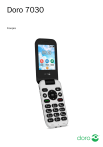
Lien public mis à jour
Le lien public vers votre chat a été mis à jour.